Prawa autorskie. GIGA-BYTE Group, GIGA-BYTE COMMUNICATIONS INC. G
|
|
|
- Krystian Kaźmierczak
- 8 lat temu
- Przeglądów:
Transkrypt
1 G1345
2 Prawa autorskie Wszystkie produkty przenośne GIGA-BYTE COMMUNICATIONS INC., o jakich mowa w niniejszym dokumencie, w tym urządzenie, akcesoria, oprogramowanie, tekst, muzyka i obrazy należą lub są udostępnione przez oryginalnych producentów na rzecz GIGA-BYTE COMMUNICATIONS INC. Powielanie, przeniesienie, dystrybucja lub przechowywanie części lub całej zawartości niniejszego dokumentu w jakiejkolwiek formie bez wcześniejszej pisemnej zgody GIGA-BYTE COMMUNICATIONS INC. jest zabronione. GIGA-BYTE Group, GIGA-BYTE COMMUNICATIONS INC. G
3 Informacje dotyczące bezpieczeństwa W tej części przestawiono ważne informacje dotyczące bezpiecznej i wydajnej obsługi. Proszę zapoznać się z tymi informacjami przed rozpoczęciem użytkowania urządzenia. Stosować wyłącznie baterie i zasilacz dostarczony przez producenta. Stosowanie nieautoryzowanych akcesoriów może unieważnić gwarancję. Nie usuwać baterii podczas ładowania telefonu. Unikać korzystania z telefonu w pobliżu źródeł promieniowania elektromagnetycznego, takich jak odbiorniki TV, radiowe oraz kuchenki mikrofalowe. Wyciągnąć zasilacz z kontaktu podczas burzy z piorunami, aby uniknąć porażenia prądem lub pożaru. Nie wystawiać telefonu ani baterii na bezpośrednie działanie promieni słonecznych. Nie przechowywać telefonu w temperaturach powyżej 60ºC lub 140ºF. Nie stosować żrących chemikaliów lub detergentów do czyszczenia telefonu. Nie obsługiwać telefonu mokrymi rękami podczas jego ładowania. To może prowadzić do porażenia prądem lub poważnego uszkodzenia telefonu. ŚRODKI OSTROŻNOŚCI PRZY KORZYSTANIU Z BATERII Stosować jedynie zatwierdzoną baterię. Baterię utrzymać w stanie suchym, z dala od jakichkolwiek cieczy, gdyż może to doprowadzić do zwarcia. Baterię przechowywać z dala od jakichkolwiek przedmiotów metalowych, gdyż może to doprowadzić do zwarcia. Nie używać baterii uszkodzonych lub zdeformowanych. Jeżeli bateria wydziela obrzydliwy zapach, należy zaprzestać jej używania. Baterię przechowywać z dala od niemowląt i małych dzieci. Jeżeli bateria wycieka: Nie dopuścić, aby wyciekająca ciecz weszła w kontakt ze skórą, oczami lub odzieżą. Jeżeli doszło do kontaktu, należy niezwłocznie spłukać miejsce kontaktu czystą wodą i skonsultować się z lekarzem. Baterię przechowywać z dala od ognia, gdyż może to doprowadzić do eksplozji baterii. Nie próbować samemu otwierać lub naprawiać baterii. Nie wrzucać baterii do ognia ani do wody. Używane baterie poddać recyklingowi lub utylizować zgodnie z lokalnymi przepisami. Chronić baterię przed umieszczeniem jej w ekstremalnych warunkach temperaturowych, może to mieć wpływ na wydajność baterii. OCHRONA ŚRODOWISKA I BEZPIECZEŃSTWO NA DRODZE Wyłącz telefon w miejscach o potencjalnie wybuchowej atmosferze lub takich, gdzie występują przedmioty łatwopalne, np. na stacjach benzynowych, w magazynach paliwa i zakładach chemicznych. Iskry mogą spowodować eksplozję lub pożar i w rezultacie prowadzić do urazów a nawet śmierci. Nie korzystać z telefonów trzymanych w dłoni podczas kierowania samochodem. Jako alternatywę należy G
4 stosować zestawy głośnomówiące. BEZPIECZEŃSTWO W SAMOLOCIE Nie korzystać z telefonu na pokładzie samolotu. Sygnały sieci telefonicznych mogą powodować zakłócenia systemu nawigacyjnego. W ramach środków bezpieczeństwa w większości krajów korzystanie z telefonu na pokładzie samolotu jest niezgodne z prawem. Prawa autorskie Wszystkie prawa zastrzeżone. Android jest znakiem towarowym Google Inc. Korzystanie z tego znaku towarowego wymaga zgody Google. Bluetooth i logo Bluetooth są znakami towarowymi należącymi do Bluetooth SIG, Inc. Java, JME oraz wszelkie inne znaki bazujące na znaku Java są znakami towarowymi lub zarejestrowanymi znakami towarowymi Sun Microsystems, Inc. w Stanach Zjednoczonych i innych krajach. Informacje dotyczące SAR (współczynnik absorpcji swoistej) NINIEJSZE URZĄDZENIE PRZENOŚNE SPEŁNIA WYMOGI DOTYCZĄCE WYSTAWIENIA NA DZIAŁANIE FAL RADIOWYCH. Twoje urządzenie jest jednocześnie radionadajnikiem i radioodbiornikiem. Zostało zaprojektowane w taki sposób, by nie przekraczać wartości granicznych wystawienia na działanie fal radiowych określonych w wytycznych międzynarodowych. Wytyczne te zostały opracowane przez niezależną organizację naukową ICNIRP i obejmują marginesy bezpieczeństwa zapewniające ochronę wszystkich osób, niezależnie od ich wieku lub stanu zdrowia. W wytycznych dotyczących wystawienia na działanie w przypadku urządzeń przenośnych stosuje się jednostkę miary znaną jako współczynnik absorpcji swoistej lub SAR. Limit SAR określony w wytycznych ICNIRP wynosi 2 W/kg na 10 g tkanki. Testy SAR prowadzone są przy użyciu standardowych pozycji operacyjnych z wykorzystaniem urządzenia transmitującego na najwyższym dopuszczalnym poziomie mocy i na wszystkich testowanych pasmach częstotliwości. Rzeczywisty poziom SAR działającego urządzenia może być niższy niż wartość maksymalna, ponieważ urządzenie jest zaprojektowane w taki sposób, by korzystać wyłącznie z mocy wymaganej do połączenia z siecią. Wartość ta zmienia się w zależności od wielu czynników, takich jak np. odległość od stacji bazowej. Zgodnie z wytycznymi ICNIRP najwyższa wartość SAR w przypadku używania urządzenia przyłożonego do ucha wynosi 0,788 W/kg. Korzystanie z dodatkowych akcesoriów i udoskonaleń urządzenia może skutkować innymi wartościami SAR. Wartości SAR mogą być różne w zależności od krajowych wymogów dotyczących raportowania i testowania oraz w zależności od pasma danej sieci. Dodatkowe informacje na temat SAR można znaleźć na stronie internetowej Cellular Telecommunications Industry Association (CTIA): Standardowa wartość SAR wynosi 2,0 W/kg; maksymalna wartość SAR dla urządzenia wynosi 0,788 W/kg. Aby zmniejszyć wpływ fali elektromagnetycznej, proszę korzystać z urządzenia w sposób ostrożny. Uwaga dotycząca WEEE (utylizacja odpadów elektrycznych i elektronicznych) Logo WEEE na produkcie lub na jego opakowaniu wskazuje, że produkt ten nie może być utylizowany lub wyrzucany wraz z innymi odpadami z gospodarstw domowych. Odpowiadasz za to, by wszelkie odpady elektryczne i elektroniczne przekazać do wyznaczonego punktu zbiórki odpadów niebezpiecznych. Segregacja oraz odpowiednie odzyskiwanie odpadów elektrycznych i elektronicznych w momencie ich utylizacji pozwoli G
5 nam przyczynić się do zachowania zasobów naturalnych. Co więcej, właściwy recykling odpadów elektrycznych i elektronicznych zapewni bezpieczeństwo zdrowia ludzkiego oraz środowiska. W celu uzyskania bliższych informacji dotyczących utylizacji odpadów elektrycznych i elektronicznych oraz punktów ich zbiórki, proszę kontaktować się z lokalnym urzędem miasta, zakładem utylizacji odpadów z gospodarstw domowych, sklepem, w którym dokonano zakupu lub producentem sprzętu. Zgodność z dyrektywą RoHS Niniejszy produkt spełnia wymogi Dyrektywy Parlamentu i Rady Europejskiej 2002/95/WE z dnia 27 stycznia 2003 w sprawie ograniczenia użycia określonych substancji niebezpiecznych w sprzęcie elektrycznym i elektronicznym (RoHS), z późniejszymi zmianami. Zgodność z przepisami Unii Europejskiej Sprzęt spełnia wymogi narażenia na działanie częstotliwości radiowych 1999/519/WE, Zalecenia Rady z dnia 12 lipca 1999 dotyczącego ograniczenia ekspozycji na pola elektromagnetyczne 1999/519/WE (0 300 GHz). Niniejsze urządzenie spełnia następujące normy: EN , EN , EN , EN , EN , EN , EN , EN /2, EN 50360, EN62311, EN oraz EN Jakiekolwiek zmiany lub modyfikacje, które nie są wyraźnie zatwierdzone przez producenta, unieważniają zgodność z wymogami dyrektywy w sprawie kompatybilności elektromagnetycznej i pozbawiają prawa do korzystania z tego produktu. Niniejszy produkt wykazuje zgodność z wymogami dyrektywy w sprawie kompatybilności elektromagnetycznej pod warunkiem, że obejmuje stosowanie odpowiednich urządzeń peryferyjnych oraz kabli ekranowanych pomiędzy komponentami systemu. Ważne jest, aby stosować odpowiednie urządzenia peryferyjne i kable ekranowane pomiędzy komponentami, aby zredukować możliwość spowodowania zakłóceń pracy odbiorników radiowych, telewizyjnych i innych urządzeń elektronicznych. Niniejszym deklarujemy, że to radio komórkowe, Wi-Fi & Bluetooth spełnia istotne wymogi stosownych postanowień Dyrektywy 1999/5/WE. Informacje o prawach własności intelektualnej Prawa do wszystkich technologii i produktów składających się na niniejsze urządzenie należą do ich właścicieli: Niniejszy produkt wyposażony jest w platformę Android opartą na Linuxie, która może być rozbudowana przy użyciu różnych aplikacji internetowych bazujących na skrypcie Java. Google, logo Google, Android, logo Android, G-mail oraz YouTube są znakami towarowymi Google Inc. Bluetooth i logo Bluetooth są znakami towarowymi Bluetooth SIG, Inc. Wi-Fi, zastrzeżone logo Wi-Fi oraz logo Wi-Fi są zarejestrowanymi znakami towarowymi Wireless Fidelity Alliance. Java, JME oraz inne znaki na bazie znaku Java są znakami towarowymi lub zarejestrowanymi znakami towarowymi Sun Microsystems, Inc. w Stanach Zjednoczonych i innych krajach. microsd jest znakiem towarowym SD Card Association. G
6 Informacje ogólne W tej części przestawiono ważne informacje dotyczące bezpiecznej i wydajnej obsługi. Proszę zapoznać się z tymi informacjami przed rozpoczęciem użytkowania urządzenia. Nieznajomość poniższych uwag może prowadzić do naruszenia prawa. Przed użyciem urządzenia, proszę się upewnić, że bateria jest w pełni naładowana. NIE usuwać baterii z urządzenia podczas ładowania telefonu. Przed włożeniem karty SIM do urządzenia upewnić się, że telefon jest wyłączony. NIE próbować samodzielnie demontować urządzenia. Czynność tę mogą wykonywać wyłącznie osoby upoważnione. Podczas przebywania w miejscach publicznych należy korzystać z urządzenia zgodnie z instrukcjami. W niektórych krajach nagrywanie rozmów telefonicznych jest niezgodne z prawem. Zawsze, gdy chce się nagrać rozmowę telefoniczną, należy poprosić o wyrażenie na to zgody przez drugą stronę. Aby chronić słuch, należy ściszyć głośność, zanim użyje się słuchawek stereofonicznych lub innych urządzeń audio. Aby uniknąć uszkodzenia ekranu dotykowego oraz urządzenia, NIE należy naciskać na nie ze zbyt dużą siłą oraz należy wyjmować je z kieszeni spodni, zanim się usiądzie. Zaleca się także, aby ekran dotykowy obsługiwać wyłącznie rysikiem lub palcem. Gwarancja nie obejmuje popękania ekranu dotykowego spowodowanego nieprawidłowym użyciem. Gdy używa się urządzenia przez dłuższy czas, np. rozmawiając przez telefon, przeglądając strony internetowe lub ładując baterię, urządzenie może się nagrzać. W większości przypadków taki stan jest normalny. Zgłosić naprawę usługodawcy lub w autoryzowanym serwisie, jeżeli spełnione są następujące warunki: 1. Urządzenie zostało uszkodzone. 2. Gdy postępuje się zgodnie z instrukcją użycia, a urządzenie nie działa normalnie. 3. Urządzenie zostało wystawione na działanie wody. 4. Na urządzenie została wylana jakaś ciecz lub spadł jakiś przedmiot. Nie wciskać obcych przedmiotów do gniazd i otworów w urządzeniu. Urządzenie powinno być umieszczone z dala od źródeł ciepła takich jak piece, grzejniki, nawiewy lub inne urządzenia generujące ciepło. Jeżeli przenosi się swoje urządzenie między środowiskami o bardzo różnej temperaturze oraz/lub zakresach wilgotności, na lub w urządzeniu może tworzyć się kondensacja. Aby uniknąć uszkodzenia urządzenia, zanim zacznie się korzystać z telefonu należy odczekać, aż wilgoć odparuje. Aby uniknąć uszkodzenia urządzenia, NIE pozostawiać go na niestabilnym stole, stojaku, wsporniku lub w innym miejscu. Przed czyszczeniem urządzenia należy odłączyć je od zasilania. Do czyszczenia ekranu dotykowego stosować wilgotną ściereczkę, ale NIE używać wody, płynów myjących ani aerozoli. G
7 Spis treści Prawa autorskie Informacje dotyczące bezpieczeństwa Informacje ogólne Rozdział 1 Wprowadzenie Twój telefon Wkładanie lub wyjmowanie karty SIM, baterii oraz karty pamięci Ładowanie baterii Włączanie i wyłączanie telefonu Zablokuj / Odblokuj Powiadomienie LED Ustawienia początkowe Korzystanie z zestawu słuchawkowego Regulacja głośności Kontakty Ekran główny Rozdział 2 Funkcje i wprowadzanie danych Połączenia głosowe Korzystanie z klawiatury ekranowej Rozdział 3 i wiadomości tekstowe Tworzenie i wysyłanie wiadomości tekstowej Wiadomość multimedialna Wiadomość głosowa Konta Korzystanie z a Rozdział 4 Korzystanie z Internetu Połączenie z Internetem Tryby Bluetooth Rozdział 5 Aplikacje multimedialne Zdjęcia i wideo Przeglądanie zdjęć i wideo Muzyka Rozdział 6 Programy Przeglądarka Kalkulator G
8 6.3 Kalendarz G-mail Mapy Szerokość geograficzna Miejsca Google Nawigacja Wyszukiwarka Google Wyszukiwanie głosowe Talk YouTube Sklep Pogoda Wiadomości i pogoda Ludzie Najlepszy wybór Radio FM Dyktafon Menadżer plików Menadżer Android Menadżer USB Instalacja sterownika USB Pobrane pliki Rozdział 7 Zarządzanie telefonem Ustawienia telefonu Zarządzanie ustawieniami podstawowymi Ochrona Twojego telefonu Resetowanie telefonu Specyfikacja G
9 1.1 Twój telefon W tej części zapoznasz się z wyposażeniem Twojego urządzenia. Lp. Pozycje Funkcje 1 Gniazdo jack 2 Zasilanie Używaj zestawu słuchawkowego, aby rozmawiać lub słuchać muzyki. Nacisnąć i przytrzymać przez kilka sekund, aby włączyć lub wyłączyć telefon. Aby przełączyć telefon w tryb 1. Wprowadzenie uśpiony, na krótko naciśnij klawisz wł./wył. Naciśnij ponownie, aby włączyć wyświetlacz. 3 Słuchawka Źródło muzyki i głosu. 4 Ekran dotykowy Wyświetl ekran. 5 LED Powiadomienie o poziomie naładowania baterii. Inne. (Nowa wiadomość / Połączenie nieodebrane). 6 Czujnik-Z Ekran wyłącza się automatycznie, gdy zbliży się urządzenie do twarzy podczas rozmowy przez telefon. 7 Dostosuj jasność ekranu do Czujnik światła oświetlenia otoczenia. Wróć do ekranu głównego. 8 Ekran główny Naciśnij i przytrzymaj, aby wywołać ostatnie czynności 9 Klawisz menu Wyświetl opcje menu. 10 Szukaj Otwórz stronę www lub znajdź w telefonie. 11 Powrót Powrót do poprzedniej strony. 12 Mikrofon Odbiornik dźwięku. Podłącz kabel USB do komputera korzystając z telefonu jako modemu/ 13 Port micro USB pamięci masowej USB. Podłącz kabel USB oraz ładowarkę, aby naładować baterię. G
10 Lp. Pozycje Funkcje 14 Głośność Naciskaj w górę w dół, aby zwiększyć lub zmniejszyć głośność. Przesuń przycisk całkowicie, aby wejść w tryb wibracji. Gniazdo Micro Tutaj możesz wsunąć kartę 15 SD Micro SD. Wybierz, aby aktywować 16 aparat. Przycisk W trybie aparat/kamera aparatu naciśnij, aby zrobić zdjęcie lub wideo. 17 Głośnik Źródło muzyki i głosu. Lp. Pozycje Funkcje Lampa 18 Pomaga przy robieniu zdjęć. błyskowa LED Aparat znajdujący się z tyłu urządzenia wykonuje Aparat 5 19 zdjęcia o rozdzielczości megapikseli 5-megapikseli oraz wysokiej jakości wideo. Musisz otworzyć pokrywę, 20 Tylna pokrywa aby włożyć lub wyjąć baterię oraz kartę SIM. UWAGA: Baterię można ładować także poprzez podłączenie do komputera. G
11 1.2 Wkładanie lub wyjmowanie karty SIM, baterii oraz karty pamięci 2. Wsuń czubek palca do gniazda. Aby zdjąć pokrywę tylną 1. Obróć telefon tak, aby tylna pokrywa skierowana była w górę. 3. Dłoń trzymaj w pobliżu pokrywy tylnej. Następnie pociągnij pokrywę tylną czubkiem palca w swoją stronę, aby ją zdjąć. G
12 Karta SIM Karta SIM zawiera Twój numer telefonu, pamięć oraz dane dotyczące usług sieciowych. Aby włożyć baterię Włóż baterię. Upewnij się, że styki baterii są wyrównane ze złączami w gnieździe baterii. Aby włożyć kartę SIM Włóż kartę SIM. Upewnij się, że złote styki skierowane są w dół, a ścięty narożnik karty skierowany jest w stronę otworu na baterię. Telefon posiada miejsce na dwie karty SIM. Gniazdo górne przeznaczone jest dla SIM2, gniazdo SIM1 znajduje się na spodzie. Aby wyjąć baterię Czubkiem palca podważ baterię, a następnie wyciągnij ją. Aby wyjąć kartę SIM 1. Wyjmij baterię. 2. Palcem wysuń kartę SIM z gniazda karty. Bateria Twój telefon wyposażony jest w akumulator. Okres żywotności baterii jest różny w zależności od sieci, wykorzystywanych aplikacji oraz typu połączeń przypisanych do Twojego telefonu. UWAGA: Aby zapewnić prawidłowe działanie baterii oraz uniknąć ryzyka pożaru: Stosuj wyłącznie oryginalne baterie przeznaczone dla tego telefonu. Nie przechowuj baterii w temperaturach poniżej -10ºC lub powyżej 45ºC G
13 Aby założyć ponownie pokrywę tylną 1. Wsuń zaczep u góry pokrywy tylnej w otwór na telefonie. Karta pamięci Przyda ci się karta microsd do przechowywania zdjęć, muzyki, wideo i innych danych. Aby włożyć kartę pamięci 1. Włóż kartę pamięci złotymi stykami do dołu. 2. Wciśnij kartę pamięci, aż wskoczy na miejsce. 2. Następnie dociśnij dolną część pokrywy tylnej, aż wskoczy na miejsce. Aby wyjąć kartę pamięci 1. Aby wysunąć ją bezpiecznie, wybierz Szuflada aplikacji >Ustawienia > Pamięć > Wyjmij kartę SD. 2. Dociśnij kartę pamięci, aby wysunąć ją z gniazda. G
14 1.3 Ładowanie baterii Gdy wyciągniesz telefon z pudełka po raz pierwszy, bateria będzie tylko częściowo naładowana. Proszę w pełni naładować baterię przed użyciem. 1. Podłącz kabel USB do zasilacza a następnie podłącz urządzenie kablem USB. 2. Włącz zasilacz do gniazdka, aby rozpocząć ładowanie. UWAGA: Baterię można ładować także poprzez podłączenie telefonu do komputera. Aby zapewnić bezpieczeństwo, nie wyjmować baterii z telefonu w chwili, gdy podłączona do niego jest ładowarka lub podczas ładowania. 1.4 Włączanie i wyłączanie telefonu Po zainstalowaniu karty SIM i naładowaniu baterii jesteś gotowy, aby włączyć telefon. Aby włączyć telefon Naciśnij i przytrzymaj klawisz włączania/wyłączania do momentu aż telefon zawibruje. Aby wyłączyć telefon 1. Naciśnij i przytrzymaj klawisz włączania/wyłączania przez kilka sekund. 2. Pojawi się wyskakujące okienko. Następnie należy wybrać Wyłącz. 3. Wybierz OK, aby potwierdzić. Aby przełączyć telefon w tryb uśpiony Aby przełączyć telefon w tryb uśpiony, na krótko naciśnij klawisz włączania/wyłączania. Spowoduje to wyłączenie wyświetlacza. Aby włączyć wyświetlacz, ponownie naciśnij krótko klawisz włączania/wyłączania. G
15 1.5 Zablokuj / odblokuj Gdy włączasz telefon lub wyświetlacz, musisz odblokować urządzenie. Przesuń na ekranie ikonę Blokada, aby odblokować urządzenie. Przesuń ikonę Dźwięk, aby włączyć/wyłączyć dźwięk. 1.6 Powiadomienie LED Typy Opisy Czerwony ciągły Bateria się ładuje. Zielony ciągły Bateria jest naładowana. Czerwony migający Słaba bateria. Powiadomienie (Nowy SMS/ Nieodebrane Zielony migający połączenie / Nowy ). 1.7 Ustawienia początkowe Proszę najpierw włożyć kartę SIM. Gdy włączasz telefon po raz pierwszy lub gdy go resetujesz, musisz podstępować zgodnie z następującymi krokami: 1. Na ekranie Sieć, możesz aktywować / dezaktywować sieć swojego urządzenia. Jeżeli ją aktywujesz, możesz zostać obciążony kosztami. Możesz wybrać Zmień język, aby zmienić język domyślny, albo Gotowe, aby zakończyć ustawienia. 2. Dotknij ikony Android Robot, aby rozpocząć. W tym kroku możesz wybrać "Połączenie alarmowe", aby wykonać połączenie alarmowe lub "Zmień język", aby zmienić język domyślny. 3. Na ekranie Ustawienia konta Google, możesz wybrać Utwórz, aby utworzyć konto, Zaloguj, aby zalogować się na koncie Google lub Pomiń, aby założyć konto później. 4. Na ekranie Użyj lokalizacji Google, możesz pozwolić lub zabronić usłudze lokalizacji Google, aby zbierała anonimowe dane lokalizacyjne. Możesz także pozwolić lub zabronić Google na użycie aplikacji Moja lokalizacja do prezentacji wyników wyszukiwania w Google oraz innych usług Google.Następnie wybierz "Dalej", aby zakończyć wszystkie ustawienia początkowe. UWAGA: Niektóre aplikacje i funkcje wymagające połączenia z Internetem, takie jak np. usługi lokalizacyjne oraz automatyczna synchronizacja kont internetowych, mogą powodować naliczenie przez operatora sieci komórkowej opłat za przesyłanie danych. Możesz aktywować lub dezaktywować Internet później. G
16 1.8 Korzystanie z zestawu słuchawkowego Aby prowadzić rozmowę lub słuchać muzyki, podłącz zestaw słuchawkowy do gniazda słuchawki.. UWAGA: Podczas korzystania z zestawu słuchawkowego Twoja zdolność do odbierania dźwięków z zewnątrz może być ograniczona. Nie stosuj zestawu słuchawkowego, gdy może to stanowić zagrożenie dla ciebie. Nie ustawiaj głośności w słuchawce na poziom maksymalny, gdyż może to uszkodzić Twój słuch. Poniższe instrukcje dotyczą wyłącznie oryginalnego zestawu słuchawkowego oryginalnego producenta: Typy Naciśnij przycisk na zestawie słuchawkowym Opisy Gdy odbierasz połączenie przychodzące, naciśnij ten przycisk, aby odebrać połączenie. Jeżeli prowadzisz rozmowę, naciśnij ten przycisk, aby zawiesić połączenie i naciśnij go ponownie, aby je odwiesić. W trybie muzyki / wideo, naciśnij ten przycisk, aby odtworzyć i naciśnij ponownie, aby zatrzymać lub wznowić odtwarzanie muzyki / wideo. Gdy słuchasz muzyki, naciśnij krótko dwukrotnie, aby przełączyć na następny utwór. Naciśnij i przytrzymaj przycisk na zestawie słuchawkowym 1.9 Regulacja głośności Jeżeli prowadzisz rozmowę, naciśnij i przytrzymaj ten przycisk, aby zakończyć połączenie. Gdy odbierasz połączenie przychodzące, naciśnij i przytrzymaj ten przycisk, aby zakończyć połączenie. Gdy słuchasz muzyki, naciśnij i przytrzymaj ten przycisk, aby powrócić do Listy odtwarzania. Gdy korzystasz z innych funkcji, naciśnij i przytrzymaj ten przycisk, aby uruchomić odtwarzacz muzyki. Aby ustawić głośność dźwięku dzwonka, mediów oraz alarmu 1. Wybierz Szuflada aplikacji > Ustawienia > Dźwięk >głośność. 2. Przesuń pasek głośności, aby nastawić głośność. Wykonaj jedną z poniższych czynności: a. Przeciągnij suwak w lewą stronę, aby zmniejszyć głośność lub przesuń suwak w prawą stronę, aby zwiększyć głośność. Naciśnij OK, aby zapisać ustawienia. b. Wybierz Szuflada aplikacji > Ustawienia > Dźwięk > Tryb cichy, aby wyciszyć telefon. UWAGA: Gdy telefon jest wyciszony, wyłączone są wszystkie dźwięki poza dźwiękiem mediów i alarmu. G
17 1.10 Kontakty W zakładce Kontakty możesz zapisywać nazwiska, numery telefonów, adresy oraz inne informacje. Kontakty zapisywane są w pamięci telefonu. Dodawanie kontaktu 1. Wybierz Szuflada aplikacji > Kontakty. 2. Wybierz Menu > Nowy kontakt, pojawi się okno nowego kontaktu. 3. Wybieraj poszczególne pola, aby wprowadzić dane kontaktu przy użyciu klawiatury ekranowej. UWAGA: Aby dodać zdjęcie, kliknij w pole Zdjęcia, a następnie wybierz plik ze zdjęciem. 4. Wybierz Gotowe, aby zapisać. Wyszukiwanie Kontaktów W zakładce Kontakty, wykonaj jedną z poniższych czynności, aby łatwo wyszukać kontakty: Wybierz Menu > Wyszukaj. Wpisz kilka pierwszych liter kontaktu, jaki chcesz wyszukać. Podczas wpisywania lista jest filtrowana.. Wybierz literę z Listy, aby przeglądać kontakty, których pierwszą literą jest litera wybrana z Listy. Na przykład, jeżeli chcesz przeglądać kontakty, których pierwszą literą jest litera M, kliknij na literę M na Liście. Wybierz listy kontaktów., aby wrócić do G
18 3. Wybierz Menu > Eksportuj do telefonu. Wybierz kontakty, jakie chcesz eksportować lub Wybierz wszystko, aby wybrać wszystkie kontakty. Następnie wybierz Eksport. Import Kontaktów na kartę SIM. 1. Wybierz Szuflada aplikacji > Kontakty. 2. W zakładce Kontakty wybierz Menu > Import/Eksport > Menadżer SIM. 3. Wybierz Menu > Importuj na SIM. Możesz wybrać SIM1 lub SIM2 (jeżeli SIM2 jest włożona.) Następnie wybierz OK. 4. Wybierz kontakty, jakie chcesz importować lub Wybierz wszystko, aby wybrać wszystkie kontakty. Następnie wybierz Importuj. Jeżeli chcesz podzielić kontakty na kategorie, wybierz Menu > Wyświetl opcje, aby ustawić kategorię. Zarządzanie Kontami 1. Wybierz Szuflada aplikacji > Kontakty. 2. Wybierz Menu > Konta. 3. Możesz zaznaczyć dane w tle. Jeżeli tak, aplikacje mogą synchronizować, wysyłać i odbierać dane w dowolnym momencie. 4. Możesz zaznaczyć Automatyczna synchronizacja. Jeżeli tak, aplikacje synchronizują dane automatycznie. Import / Eksport Kontaktów Eksport Kontaktów do telefonu 1. Wybierz Szuflada aplikacji > Kontakty. 2. W zakładce Kontakty wybierz Menu > Import/Eksport > Menadżer SIM. Import Kontaktów z karty SD 1. Wybierz Szuflada aplikacji > Kontakty. 2. W zakładce Kontakty wybierz Menu > Import/Eksport > Import z karty SD. Kopia zapasowa Kontaktów Eksport Kontaktów na kartę SD 1. Wybierz Szuflada aplikacji > Kontakty. 2. W zakładce Kontakty wybierz Menu > Import/Eksport > Eksport do karty SD. 3. Wybierz OK, aby potwierdzić. Ulubione kontakty Możesz dodać najczęściej wybierane kontakty do listy kontaktów ulubionych, co pozwoli ci na szybszy i łatwiejszy dostęp do tych kontaktów. Dodaj do ulubionych 1. Wybierz Szuflada aplikacji > Kontakty. 2. W zakładce Kontakty dotknij i przytrzymaj wybrany kontakt. 3. Pojawi się podmenu kontaktów, a następnie wybierz Dodaj do ulubionych. 4. Po wybraniu kontaktu koło niego pojawi się G
19 złota gwiazdka. Oznacza to, że kontakt znajduje się teraz na liście ulubionych. Usuń z Ulubionych 1. Wybierz Szuflada aplikacji > Kontakty. 2. Wybierz zakładkę Ulubione, wyświetlona zostanie lista ulubionych. 3. Dotknij i przytrzymaj wybrany kontakt, aby wyświetlić podmenu. 4. Wybierz Usuń z ulubionych. Kontakt zostanie usunięty z listy ulubionych. Menadżer SIM Menadżer SIM jest narzędziem do zarządzania kartą SIM. Jeżeli nie masz zapisanych żadnych kontaktów w telefonie, możesz eksportować kontakty z karty SIM do telefonu. 1. Wybierz Szuflada aplikacji > Menadżer SIM. 2. Dotknij i przytrzymaj wybrany kontakt. Pojawi się podmenu kontaktów. Wybierz, co chcesz z podmenu. Ikony Opisy Wybierz, aby uruchomić Szufladę aplikacji Dotknij i przytrzymaj, aby jednocześnie przeglądać pięć ekranów głównych. Dotknij, aby uruchomić Telefon. Dotknij, aby uruchomić Spis połączeń. Domyślny ekran główny: Główne funkcje Ekran główny Na ekranie głównym możesz uzyskać szybki dostęp do popularnych funkcji, przeglądać powiadomienia o nieodebranych połączeniach, otrzymanych wiadomościach, informacje o stanie baterii i statusie połączenia. Możesz przesuwać ekran główny od strony lewej do prawej lub od prawej do lewej, aby przełączać go. Ikony znajdujące się na dole strony domowej mają różne funkcje: G
20 Ustawienia Ekranu głównego: Skróty do ustawień. Ekran główny multimedia: ustawienia multimediów. Ikony Funkcje Włącz/wyłącz Wi-Fi. Włącz/wyłącz Bluetooth. Włącz/wyłącz GPS. Włącz/wyłącz Synchronizacja Danych. Wybierz, aby nastawić jasność. Dotknij, aby przełączyć SIM1/SIM2. G
21 Samodzielnie definiowany Ekran główny: Możesz dodawać skróty i widgety. Jak nawigować? Wybierz: Możesz dotknąć ikony na ekranie, aby wejść w aplikację. Naciśnij i przytrzymaj: Naciśnij i przytrzymaj ikonę na ekranie głównym, aby można było ją przenieść. Naciśnij i przytrzymaj ikonę w Szufladzie aplikacji, aby ją dodać do ekranu głównego, do którego chcesz. Przesuń: Przesuń ekran główny od strony lewej do prawej lub od prawej do lewej, aby przełączać strony. Przeciągnij: Po naciśnięciu i przytrzymaniu ikony na ekranie głównym, możesz ją przemieścić. Przeciągnij ją w dowolne miejsce na ekranie lub do kosza. Ikony paska stanu Ikony paska stanu wskazują różnego rodzaju informacje. Dotknij paska stanu i przewiń w dół, aby przeglądać powiadomienia lub przeglądać informacje systemowe. Gdy zalogujesz się na swoim koncie Google, żeby skorzystać z usług Google, ikony statusu sieci zmienią kolor na zielony. Gdy korzystasz z połączenia Wi-Fi, a nie logowania na koncie Google, aby uzyskać dostęp do Internetu, wówczas pasek sygnału sieciowego stanie się biały. Typy Ikony Opisy Głośność Bateria Głośność jest wyłączona, gdy rozmawiasz przez telefon. Wibracja jest włączona. Podłączony zestaw słuchawkowy. Podłączony zestaw słuchawkowy z mikrofonem. Głośnik jest włączony. Bateria jest naładowana. Słaba bateria. Bardzo słaba bateria. Bateria się ładuje. G
22 Sieć oraz Połączenie Brak sygnału sieciowego / Nie włożono karty SIM. Maksymalna siła sygnału. Mniejsza ilość pasków wskazuje słabszą siłę sygnału. Wi-Fi jest podłączone. Sieć Wi-Fi jest aktywowana. Trwa połączenie GPRS. Trwa połączenie EDGE. Trwa połączenie 3G. Trwa połączenie HSDPA. Tryb samolot. Trwa połączenie. Połączenie zawieszone. Przenośny Wi-Fi Hotspot jest aktywowany. Tethering USB aktywowany. Zarówno Tethering USB jak i przenośny hotspot są aktywowane. Powiadomienie GPS jest włączony. Bluetooth jest włączony. Urządzenie jest podłączone do komputera za pomocą kabla USB. Nowa wiadomość tekstowa. Nowy . Alarm. Powiadomienie o zdarzeniach. Nieodebrane połączenie. Podłączone debugowanie USB. Dane są synchronizowane. Powiadomienie ogólne. Radio FM jest włączone. Odtwarzanie utworu. Pobieranie aplikacji. G
23 Ikony skrótu Naciskaj ikony skrótu, aby aktywować powiązane z nimi funkcje. Dotknij i przytrzymaj ikonę skrótu, aby ją przesunąć. Aby dodać skróty 1. Na Ekranie głównym wybierz Menu > Dodaj > Skróty. 2. Wybierz Aplikacje, aby wyświetlić listę aplikacji. 3. Wybierz, aby dodać pozycje, jakie chcesz, aby były widoczne na Ekranie głównym. Aby usunąć skróty 1. Dotknij i przytrzymaj żądaną ikonę skrótu. Ikona powiększy się i pojawi się ikona Kosza u dołu Ekranu głównego. 2. Przeciągnij ikonę skrótu na ikonę Kosza, aby go usunąć. Korzystanie z Widgetów Na Ekranie głównym możesz swobodnie dodawać widgety i dostosować je do własnych upodobań. Aby dodać widgety 1. Na Ekranie głównym wybierz Menu > Dodaj > Widgety. 2. Wyświetlona zostanie lista wszystkich dostępnych widgetów. Wybierz, aby wybrać widget, który chcesz zamieścić na Ekranie głównym. Aby usunąć widgety 1. Dotknij i przytrzymaj żądaną ikonę widgetów. Ikona powiększy się i pojawi się ikona Kosza u dołu Ekranu głównego. 2. Przeciągnij ikonę widgeta na ikonę Kosza, aby go usunąć. Ustawienie tapety Możesz ustawić tapetę na Ekranie głównym wybierając tapetę domyślną lub dowolne zdjęcie zrobione Twoim telefonem. Ustaw tapetę ze Zdjęć 1. Na Ekranie głównym wybierz Menu > Tapeta. 2. Ustaw tapetę ze Zdjęć. 3. Zobaczysz miniatury wszystkich zdjęć. Kliknij, aby wybrać zdjęcie, jakie chcesz ustawić jako tapetę. 4. Przeciągnij palcem, aby wybrać obszar przycięcia. 5. Wybierz Zapisz, a przycięte zdjęcie pojawi się jako tapeta na Ekranie głównym. Ustaw tapetę z Tapet animowanych lub Tapet 1. Na Ekranie głównym wybierz Menu > Tapeta. 2. Wybierz Tapety animowane lub Tapety. 3. Wyświetlone zostaną wszystkie tapety systemowe. Kliknij, aby zobaczyć podgląd tapety. 4. Wybierz Ustaw tapetę, aby zastosować swój wybór. Foldery Możesz również dodawać/usuwać foldery z Ekranu głównego. 1. Na Ekranie głównym wybierz Menu >Dodaj > Foldery. 2. Wybierz, aby wybrać żądany folder, jaki chciałbyś zamieścić na Ekranie głównym. 3. Dotknij i przytrzymaj żądany folder. Ikona powiększy się i pojawi się ikona Kosza u dołu Ekranu głównego. Przeciągnij ikonę folderu na ikonę Kosza, aby go usunąć. G
24 2. Funkcje i wprowadzanie danych Aby uruchomić ekran Telefonu, wybierz Szuflada aplikacji > Telefon. 2.1 Połączenia głosowe Wykonanie połączenia Aby wykonać połączenie z ekranu telefonu 1. Uruchom ekran telefonu. 2. Użyj bloku klawiszy, aby wprowadzić numer telefonu. UWAGA: Wybierz, aby wymazać błędną cyfrę. Dotknij i przytrzymaj przycisk wymazać cały numer., aby 3. Kliknij lub, aby wybrać numer. Możesz wybrać SIM1 lub SIM2 (Jeżeli SIM2 jest włożona). Aby wykonać połączenie z Kontaktów 1. Wybierz Szuflada aplikacji > Kontakty. 2. Wybierz wybrany kontakt.2. Wybierz wybrany kontakt. 3. Wybierz Zadzwoń na komórkę, Zadzwoń do pracy lub Zadzwoń do domu. Możesz wybrać SIM1 lub SIM2 (Jeżeli SIM2 jest włożona). Aby wykonać połączenie alarmowe Wprowadź międzynarodowy numer ratunkowy 112, a następnie wybierz lub, aby wybrać numer. Jeżeli urządzenie przeszło w tryb zablokowany, musisz odblokować urządzenie przed wykonaniem połączenia alarmowego. Aby wykonać połączenie międzynarodowe 1. Uruchom ekran telefonu. 2. Dotknij i przytrzymaj 0, aż pojawi się międzynarodowy prefiks Wprowadź kod kraju, kod obszaru oraz telefonu odbiorcy. 4. Kliknij lub, aby wybrać numer. Możesz wybrać SIM1 lub SIM2 (Jeżeli SIM2 jest włożona). Odebranie połączenia Gdy odbierasz połączenie przychodzące: Jeżeli włączony jest dźwięk dzwonka, telefon dzwoni. Na ekranie pojawia się komunikat z powiadomieniem. Aby przyjąć lub odrzucić połączenie przychodzące Aby odebrać połączenie, przesuń na ekranie ikonę Połączenia. Aby odrzucić połączenie, przesuń na ekranie ikonę Zakończenia. Aby zawiesić połączenie Jeżeli jesteś w trakcie rozmowy telefonicznej i otrzymasz inne połączenie przychodzące, przesuń ikonę Połączenia, aby zawiesić pierwsze połączenie i odebrać drugie. Możesz także wybrać Zakończ, aby zakończyć drugie połączenie. Aby przełączać się między połączeniami Jeżeli jesteś w trakcie rozmowy telefonicznej i otrzymasz inne połączenie przychodzące, przesuń ikonę Połączenia, aby zawiesić pierwsze G
25 połączenie i odebrać drugie. Wybierz Zamień, aby przełączać między rozmowami. Aby ustawić połączenie konferencyjne 1. Gdy już prowadzisz rozmowę telefoniczną, wybierz Dodaj połączenie, aby wprowadzić drugi numer, z jakim chcesz się połączyć, a następnie Kliknij lub, aby wybrać numer. Możesz wybrać SIM1 lub SIM2 (Jeżeli SIM2 jest włożona). 2. Gdy osoba trzecia odbierze Twoje połączenie, wybierz Połącz rozmowy, aby ustanowić połączenie konferencyjne. 3. Jeżeli jesteś w trakcie rozmowy telefonicznej i otrzymasz inne połączenie przychodzące, możesz wybrać Połącz rozmowy, aby ustanowić połączenie konferencyjne. UWAGA: Połączenie konferencyjne to usługa sieciowa. Sprawdź, czy Twój operator sieci komórkowej udostępnia tę funkcję. Aby zarządzać innymi właściwościami połączeń głosowych Wybierz Głośnik, aby aktywować głośnik lub ponownie wybierz Głośnik, aby dezaktywować głośnik. Wybierz Wycisz, aby wyciszyć mikrofon lub ponownie wybierz Wycisz, aby wyłączyć wyciszenie mikrofonu. Zakończenie połączenia Aby zakończyć połączenie, wybierz Zakończ. 2.2 Korzystanie z klawiatury ekranowej Klawiatura ekranowa pojawia się w trybie portretu, gdy aplikacja wymaga wprowadzenia tekstu, jak na przykład w przypadku wysyłania wiadomości i redagowania wiadomości . Metoda wprowadzania danych przy użyciu klawiatury jest aktywowana domyślnie. Korzystanie z klawiatury ekranowej Użyj przycisków na klawiaturze ekranowej tak samo, jak używasz klawiatury komputera. Klikaj na przyciski, aby wprowadzić znaki. Ustawienie metody wprowadzania Twój telefon posiada kilka metod wprowadzania tekstu i możesz wybrać tę, którą preferujesz. 1. Dotknij i przytrzymaj obszar wprowadzania tekstu. Wyskoczy okienko dialogowe i zostaniesz poproszony o wybranie metody wprowadzania danych. Wybierz Metodę wprowadzania. 2. Wybierz Metodę wprowadzania, jaką chcesz. Ustawienia podstawowe Wybierz Szuflada aplikacji > Ustawienia > Język i klawiatura. 1. Ustawienia języka i klawiatury: Wybierz język. 2. Ustawienia tekstu: Metoda wprowadzania alfabetycznego guobi Dźwięk klawiszy: Telefon wydaje dźwięki, gdy użytkownik naciska dowolny przycisk na klawiaturze ekranowej. Wibracje przy naciskaniu przycisków: Telefon wibruje, gdy użytkownik naciska dowolny przycisk na klawiaturze ekranowej. Typy klawiatury: QWERTY lub klawiatura numeryczna. Automatyczna spacja po słowach: Włącz / Wyłącz. Wybierz języki: Wybierz język, jaki chcesz. O: Pomaga ci sprawdzić wersję guobi. G
26 Klawiatura Android Wibracje przy naciskaniu przycisków: Telefon wibruje, gdy użytkownik naciska dowolny przycisk na klawiaturze ekranowej. Dźwięk klawiszy: Telefon wydaje dźwięki, gdy użytkownik naciska dowolny przycisk na klawiaturze ekranowej. Wyskakujące litery przy naciskaniu przycisków: Zaznaczenie tej opcji spowoduje, że litery będą wyskakiwać, gdy użytkownik będzie je wybierać na klawiaturze. Dotknij, aby skorygować słowa: Dotknij wprowadzone słowa, aby je skorygować. Automatyczne pisanie wielkimi literami: Pierwsza litera w zdaniu pisana jest wielką literą. Pokaż przycisk ustawień: Automatycznie/Zawsze pokaż/zawsze ukryj. Wprowadzanie głosowe: Wprowadzanie głosowe na głównej klawiaturze, na klawiaturze symboli, jest wyłączone. Język klawiatury: Możesz zmienić język klawiatury. Szybka korekta: Koryguje najczęściej wpisywane błędy. Pokazuj sugestie: Wyświetlane są sugerowane wyrazy podczas wpisywania. Autouzupełnianie: Spacja i znak przestankowy automatycznie wstawia podkreślone słowo. Korzystanie z metody wprowadzania alfabetycznego guobi Słownik użytkownika Wybierz Menu > Dodaj, aby dodać samodzielnie zdefiniowane słowa do słownika użytkownika. Możesz z nich korzystać przy redagowaniu wiadomości. Dotknij i przytrzymaj samodzielnie zdefiniowane słowo w słowniku użytkownika, aby je edytować lub usunąć. G
27 Ikony Funkcje Wybierz, aby aktywować tryb wprowadzania pismem odręcznym. Przełącz metodę wprowadzania. Wybierz, aby uruchomić klawiaturę numeryczną. Wybierz, aby aktywować klawiaturę symboli. Wybierz, aby pisać wielkimi literami. Wybierz, aby przejść do metody inteligentnego wprowadzania słów angielskich. Wybierz, aby aktywować ustawienia metody wprowadzania guobi. Wybierz, aby przejść do następnego pola tekstowego. Korzystanie z klawiatury Android Aby przełączać pomiędzy wielkimi a małymi literami naciśnij przycisk. Aby wyświetlić klawiaturę numeryczną i symboli wybierz. G
28 3. i wiadomości tekstowe Skorzystaj z opcji Wiadomości tekstowe, aby uzyskać dostęp do wiadomości tekstowych i MMS. Użyj , aby wysyłać lub odbierać wiadomości za pośrednictwem internetowych kont pocztowych. 3.1 Tworzenie i wysyłanie wiadomości tekstowej Twój telefon oferuje kilka sposobów tworzenia i wysyłania nowych wiadomości tekstowych. Z ekranu Wiadomości 1. Wybierz Szuflada aplikacji > Wiadomości. 2. Wybierz Nowa wiadomość. 3. W polu Do wprowadź numer telefonu odbiorcy. 4. Wpisz wiadomość w polu Wprowadź wiadomość. 5. Wybierz Wyślij, aby wysłać swoją wiadomość. Możesz wybrać SIM1 lub SIM2 (Jeżeli SIM2 jest włożona). Z Kontaktów 1. Wybierz Szuflada aplikacji > Kontakty. 2. Wybierz kontakt, aby wyświetlić informacje o tym kontakcie. 3. Dotknij ikony Tekst. 4. Utwórz wiadomość. 5. Wybierz Wyślij, aby wysłać swoją wiadomość. Możesz wybrać SIM1 lub SIM2 (Jeżeli SIM2 jest włożona). Z Rejestru połączeń 1. Wybierz Szuflada aplikacji > Kontakty. 2. Wybierz Rejestr połączeń, aby przejrzeć całą historię połączeń. 3. Wybierz połączenie z Rejestru połączeń. 4. Wybierz Wyślij wiadomość tekstową. 5. Utwórz wiadomość. 6. Wybierz Wyślij, aby wysłać swoją wiadomość. Możesz wybrać SIM1 lub SIM2 (Jeżeli SIM2 jest włożona). Uwaga: Jeżeli wyjdziesz z Wiadomości przed wysłaniem, niewysłana wiadomość zostanie automatycznie zapisana jako robocza. Odbieranie i zarządzanie wiadomościami Gdy wysyłasz lub odbierasz wiadomości od kontaktu, są one pogrupowane jako wątek wiadomości. Wątek wiadomości wygląda jak rozmowa. Aby odpowiedzieć na wiadomość tekstową 1. Wybierz Szuflada aplikacji > Wiadomości. 2. Wybierz kontakt, który przesłał ci wiadomość. 3. Wybierz Wpisz, aby utworzyć wiadomość, żeby wprowadzić swoją wiadomość. 4. Wybierz Wyślij, aby wysłać swoją wiadomość. Możesz wybrać SIM1 lub SIM2 (Jeżeli SIM2 jest włożona). Aby przesłać dalej wiadomość 1. Wybierz Szuflada aplikacji > Wiadomości. 2. Wybierz kontakt, który przesłał ci wiadomość, aby zobaczyć wątek wiadomości. 3. Dotknij i przytrzymaj wiadomość, aby wyświetlić opcje wiadomości. 4. Wybierz Prześlij dalej. 5. W polu Do wprowadź numer telefonu odbiorcy. 6. Wybierz Wyślij, aby wysłać swoją wiadomość. Możesz wybrać SIM1 lub SIM2 (Jeżeli SIM2 jest włożona). G
29 Aby usunąć wszystkie wiadomości 1. Wybierz Szuflada aplikacji > Wiadomości. 2. Wybierz Menu > Usuń wątki. 3. Wybierz Usuń, aby usunąć wszystkie wiadomości. Aby usunąć wiadomość z wątku. 1. Wybierz Szuflada aplikacji > Wiadomości. 2. Wybierz kontakt, który przesłał ci wiadomość. 3. Dotknij i przytrzymaj wiadomość, którą chcesz usunąć. 4. Wybierz Usuń wiadomość. Aby skopiować tekst wiadomości Możesz skorzystać z tej funkcji, aby skopiować tekst z wiadomości do nowej wiadomości, jaką tworzysz. 1. Wybierz Szuflada aplikacji > Wiadomości. 2. Wybierz kontakt, który przesłał ci wiadomość, aby zobaczyć wątek wiadomości. 3. Dotknij i przytrzymaj wiadomość, aby wyświetlić opcje wiadomości. 4. Wybierz Skopiuj tekst wiadomości. 5. Przejdź do zakładki Nowa wiadomość. 6. Dotknij i przytrzymaj przycisk Wpisz, aby utworzyć wiadomość. 7. Wybierz Wklej, aby wkleić skopiowany tekst do nowej wiadomości. 8. Wybierz Wyślij, aby wysłać swoją wiadomość. Możesz wybrać SIM1 lub SIM2 (Jeżeli SIM2 jest włożona). 3.2 Wiadomość multimedialna Wiadomość multimedialna lub MMS może zawierać litery, zdjęcie, plik audio lub plik video. Tworzenie i wysyłanie wiadomości MMS Twój telefon oferuje kilka sposobów tworzenia i wysyłania wiadomości MMS. Z ekranu Wiadomości 1. Wybierz Szuflada aplikacji > Wiadomości. 2. Wybierz Nowa wiadomość. 3. Wybierz Menu > Dodaj temat. Wiadomość automatycznie przekształci się w wiadomość MMS. 4. W polu Do wprowadź numer telefonu odbiorcy. 5. Wprowadź Temat. 6. Aby wstawić zdjęcie lub plik wideo, wybierz Menu > Wstaw. 7. Aby dodać tekst, wybierz Wpisz, aby utworzyć wiadomość, a następnie wprowadź wiadomość korzystając z klawiatury ekranowej. 8. Wybierz Wyślij MMS, aby wysłać swoją wiadomość. Z Kontaktów 1. Wybierz Szuflada aplikacji > Kontakty. 2. Wybierz kontakt. 3. Dotknij ikony Tekst. Pojawi się okno wiadomości. 4. Wybierz Menu > Dodaj temat, aby przekształcić w wiadomość MMS. 5. Wybierz Temat, aby wprowadzić temat. 6. Aby wstawić zdjęcie lub plik wideo, wybierz Menu > Wstaw. 7. Aby dodać tekst, wybierz Wpisz, aby utworzyć wiadomość, a następnie wprowadź wiadomość korzystając z klawiatury ekranowej. 8. Wybierz Wyślij MMS, aby wysłać swoją wiadomość. G
30 Z Rejestru połączeń 1. Wybierz Szuflada aplikacji > Kontakty. 2. Wybierz połączenie na liście w zakładce Rejestr połączeń. 3. Wybierz Wyślij wiadomość tekstową. 4. Wybierz Menu > Dodaj temat, aby przekształcić w wiadomość MMS. 5. Wybierz Temat, aby wprowadzić temat. 6. Aby wstawić zdjęcie lub plik wideo, wybierz Menu > Wstaw. 7. Aby dodać tekst, wybierz Wpisz, aby utworzyć wiadomość, a następnie wprowadź wiadomość korzystając z klawiatury ekranowej. 8. Wybierz Wyślij MMS, aby wysłać swoją wiadomość. 3.3 Wiadomość głosowa Twój telefon umożliwia wysyłanie Wiadomości głosowych. Aby utworzyć wiadomość głosową 1. Wybierz Szuflada aplikacji > Wiadomości. 2. Wybierz Nowa wiadomość. 3. Wybierz Menu > Wstaw > Nagraj dźwięk. 4. Wybierz, aby nagrać plik dźwiękowy. 5. Wybierz, aby zakończyć nagrywanie. 6. Wybierz, aby odsłuchać swoje nagranie. 7. Wybierz Użyj tego nagrania, aby kontynuować lub Odrzuć, aby wrócić do ekranu tworzenia wiadomości. 8. Wybierz Odtwarzaj, aby odsłuchać ponownie swojego nagrania, wybierz Zamień, aby zamienić plik lub Usuń, aby usunąć nagranie z wiadomości MMS. 9. W polu "Do" wprowadź numer telefonu komórkowego. 10. Aby wstawić tekst, wybierz Wpisz, aby utworzyć wiadomość, a następnie wprowadź wiadomość korzystając z klawiatury ekranowej. 11. Wybierz Wyślij MMS, aby wysłać swoją wiadomość. 3.4 Konta Twój telefon może wysyłać i odbierać e, dokładnie tak jak komputer. Ustawienie internetowego konta 1. Wybierz Szuflada aplikacji > Wpisz swój adres i hasło. Wybierz Dalej. 3. Telefon wyszuka ustawienia automatycznie. Jeżeli ustawienia są wstępnie skonfigurowane, kreator ustawień wyświetli komunikat o pomyślnie zakończonej operacji. Jeżeli ustawienia nie zostaną znalezione, automatycznie uruchomione zostanie ustawianie ręczne. Możesz postępować zgodnie ze wskazówkami, aby zakończyć ustawienia. 4. Wprowadź Nazwę konta oraz Swoją nazwę, a następnie wybierz Gotowe. UWAGA: Wyświetlana Nazwa konta jest to nazwa widoczna na ekranie . Aby otworzyć Wybierz Szuflada aplikacji > , aby przeglądać swoje maile. Aby wybrać konto 1. Wybierz Szuflada aplikacji > Wybierz Menu > Konta, aby przeglądać wszystkie konta . Jeżeli wprowadziłeś dwa lub więcej kont owych na początku, Lista kont pojawi się bezpośrednio po wybraniu opcji Szuflada aplikacji > Wybierz konto , na które chcesz wejść. G
31 Aby skonfigurować ustawienia 1. Na ekranie kont, wybierz konto Wybierz Menu > Ustawienia konta, aby dostosować ustawienia Twoich kont Korzystanie z a Tworzenie i wysyłanie korespondencji 1. Wybierz Szuflada aplikacji > , a następnie wybierz konto Wybierz Menu > Utwórz. 3. W polu Do wprowadź adres odbiorcy. 4. Wprowadź Temat. 5. Utwórz wiadomość Wybierz Wyślij, aby wysłać . Wysyłanie korespondencji z Kontaktów Możesz wysłać korespondencję do kontaktu z adresem zapisanym w Kontaktach. 1. Wybierz Szuflada aplikacji > Kontakty. 2. Wybierz nazwę, aby otworzyć kontakt. 3. Wybierz Ekran główny . Wybierz lub Utwórz w podmenu (Musisz utworzyć konto lub zalogować się w G-mail). 4. Wprowadź Temat i utwórz wiadomość Wybierz Wyślij, aby wysłać . Dodawanie załączników do wiadomości Przed wysłaniem wiadomości wybierz Menu > Dodaj załącznik, a następnie wybierz załącznik, który chcesz dodać. Odbieranie wiadomości Wiadomości są odbierane w skrzynce odbiorczej automatycznie, gdy Twój telefon połączy się z siecią bezprzewodową. Odczytywanie i odpowiadanie na wiadomości W skrzynce odbiorczej wyświetlane są nagłówki wiadomości. Gdy otworzysz wiadomość , pokazuje ona tylko fragment wiadomości, chyba że jest ona bardzo krótka. Pobierz , aby przeczytać wiadomość w całości. Aby odpowiedzieć na lub przesłać go dalej 1. Otwórz Wykonaj dowolną z poniższych czynności: Wybierz Odpowiedz lub Odpowiedz wszystkim, aby odpowiedzieć na . Wybierz Menu > Prześlij dalej. Następnie wprowadź odbiorcę w polu Do. 3. Utwórz wiadomość. 4. Wybierz Wyślij, aby wysłać . Zarządzanie folderami Aby usunąć 1. Wybierz Szuflada aplikacji > , a następnie wybierz konto (jeżeli masz dwa lub więcej kont ). 2. Wybierz opcję Skrzynka odbiorcza, aby przeglądać wiadomości w skrzynce odbiorczej. 3. Dotknij i przytrzymaj , aby uruchomić podmenu, a następnie Usuń, aby usunąć dany . Przechodzenie między kontami wiadomości Jeżeli przeglądasz ekran z listą wiadomości jednego z kont i chcesz przejrzeć listę innego konta, wybierz Menu > Konta, a następnie wybierz konto, które chcesz przeglądać. Dostosowanie ustawień Konta Możesz konfigurować ogólne ustawienia konta , takie jak Nazwa konta, Częstotliwość sprawdzania poczty oraz Konto domyślne, itd. G
32 Aby ustawić nazwę konta 1. Wybierz konto (jeżeli masz dwa lub więcej kont ). 2. Wybierz Menu > Ustawienia konta > Nazwa konta, aby zmienić nazwę konta. 3. Wybierz OK, aby potwierdzić. Aby ustawić częstotliwość sprawdzania poczty 1. Wybierz konto (jeżeli masz dwa lub więcej kont ). 2. Wybierz Menu > Ustawienia konta > Częstotliwość sprawdzania poczty. Możesz ustawić telefon, aby automatycznie sprawdzał pocztę co 5 minut, co 10 minut, co 15 minut, co 30 minut i co godzinę. Możesz również zaznaczyć Nigdy. Aby ustawić konto domyślne 1. Wybierz konto Wybierz Menu > Ustawienia konta > Konto domyślne, aby wysłać z tego konta wg ustawień domyślnych. Aby usunąć konto 1. Wybierz Szuflada aplikacji > Dotknij i przytrzymaj konto, aby uruchomić podmenu, a następnie wybierz Usuń konto. 3. Wybierz OK, aby potwierdzić. G
33 4. Korzystanie z Internetu 4.1 Połączenie z Internetem Twój telefon łączy się z Internetem za pośrednictwem: Wi-Fi GPRS / EDGE / 3G / 3.5G UWAGA: Gdy łączysz się z Internetem, możesz zostać obciążony kosztami. Jeżeli chcesz przerwać połączenie, musisz wybrać Szuflada aplikacji > Ustawienia > Połączenia bezprzewodowe i sieci > Sieci komórkowe, aby odznaczyć opcję Transmisja danych. pasku statusu pojawia się ikona połączenia. Wi-Fi Twoje urządzenie może połączyć się z wybraną siecią za pośrednictwem Wi-Fi. 1. Wybierz Szuflada aplikacji > Ustawienia > Połączenia bezprzewodowe i sieci. 2. Zaznacz funkcję Wi-Fi i włącz lub wyłącz Wi-Fi. Aby połączyć się z siecią Wi-Fi 1. Wybierz ustawienia, a następnie zaznacz Wi-Fi, aby włączyć Wi-Fi. Rozpocznij wyszukiwanie sieci Wi-Fi. 2. Wykryte sieci są wyświetlone poniżej. Wybierz połączenie sieciowe, a następnie wybierz Połącz. 3. Jeżeli wybierzesz sieć niezabezpieczoną, połączenie zostanie ustanowione automatycznie. 4. Aby połączyć się z siecią zabezpieczoną, zostaniesz poproszony o podanie klucza sieciowego. Wprowadź klucz, a następnie wybierz Połącz. Gdy podłączone jest Wi-Fi, na Aby dodać sieć Wi-Fi 1. Wybierz Szuflada aplikacji > Ustawienia > Połączenia bezprzewodowe i sieci. 2. Wybierz ustawienia Wi-Fi. 3. W Sieciach Wi-Fi, wybierz Dodaj sieć WiFi. Wyświetli się oddzielne okno. 4. Postępuj zgodnie ze wskazówkami na ekranie i wprowadź niezbędne informacje, a następnie wybierz Zapisz, aby zapisać ustawienia. G
34 włączyć / wyłączyć Przenośny hotspot Wi-Fi lub dostosować ustawienia przenośnego hotspota WiFi. Ustawienia VPN Ustaw i zarządzaj Wirtualnymi Sieciami Prywatnymi (VPN) 1. Wybierz Szuflada aplikacji > Ustawienia > Połączenia bezprzewodowe i sieci. 2. Wybierz ustawienia VPN > Dodaj VPN, aby dodać VPN. Aby skonfigurować ustawienia Wi-Fi 1. Wybierz Szuflada aplikacji > Ustawienia > Połączenia bezprzewodowe i sieci. 2. Wybierz ustawienia Wi-Fi. 3. Wybierz Menu > Zaawansowane. Uwaga: Jeżeli korzystasz z IP statycznego, wprowadź ustawienia IP, jak to jest wymagane. 4. W ustawieniach IP wprowadź informacje o adresie IP, bramce, masce sieci i DNS. Naciśnij OK, aby zapisać ustawienia. Tethering i przenośny hotspot Dziel swoje połączenie z Internetem przy użyciu USB lub jako przenośny hotspot Wi-Fi. 1. Wybierz Szuflada aplikacji > Ustawienia > Połączenia bezprzewodowe i sieci. 2. Wybierz Tethering i przenośny hotspot 3. Możesz włączyć / wyłączyć tethering USB, Ustawienia ręczne sieci danych komórkowych Sprawdź dostępność tych połączeń u swojego dostawcy usług sieciowych i zdobądź następujące informacje: Nazwa Punktu Dostępu (APN) Proxy Port Nazwa użytkownika Hasło Aby ustanowić połączenie bezprzewodowe ręcznie 1. Wybierz Szuflada aplikacji > Ustawienia > Połączenia bezprzewodowe i sieci. 2. Wybierz Sieci komórkowe > Ustawienia sieciowe dla podwójnej karty SIM > możesz wybrać SIM1 lub SIM2 (Jeżeli SIM 2 jest włożona) >Nazwy Punktu Dostępu. 3. Wybierz Menu > Nowa APN. 4. Wprowadź nazwę połączenia APN, proxy, port, nazwę użytkownika i hasło (jeżeli jest dostępne) itd., a następnie wybierz OK. 5. Na koniec wybierz Menu > Zapisz, aby zapisać wszystkie ustawienia. G
35 Aby uruchomić połączenie ręcznie Jeżeli ustawiasz wiele połączeń, wybierz ręcznie połączenie, z którego chcesz skorzystać. 1. Wybierz Szuflada aplikacji > Ustawienia > Połączenia bezprzewodowe i sieci > Sieci komórkowe > Ustawienia sieciowe dla podwójnej karty SIM > możesz wybrać SIM1 lub SIM2 (Jeżeli SIM2 jest włożona) > Nazwy Punktu Dostępu 2. Zostanie wyświetlona lista połączeń. Kliknij na przycisk radio, aby wybrać połączenie, którego chcesz użyć. 4.2 Tryby Bluetooth Bluetooth w Twoim telefonie pracuje w trzech różnych trybach: Włączony: Bluetooth jest włączony. Twój telefon wykrywa inne urządzenia Bluetooth, ale Twój telefon nie jest widoczny dla innych. Wykrywalny: Bluetooth jest włączony i Twój telefon jest widoczny dla innych urządzeń Bluetooth. Wyłączony: Bluetooth jest wyłączony. Połączenia bezprzewodowe i sieci. 2. Wybierz ustawienia Bluetooth, aby przeglądać opcje menu. 3. Aby wyszukać nowe urządzenie, wybierz Wyszukaj urządzenia. 4. Wybierz urządzenie, aby się z nim połączyć. 5. Aby rozpocząć parowanie, wpisz hasło, a następnie wybierz OK. UWAGA: Hasło, które wprowadzasz na swoim telefonie musi być takie samo, jak hasło wprowadzane na drugim urządzeniu Bluetooth. 6. Po podłączeniu urządzenia Bluetooth do telefonu, możesz użyć urządzenia Bluetooth. UWAGA: Dotknij i przytrzymaj wybrane urządzenie, aby uruchomić menu opcji urządzenia. UWAGA: Po dokonaniu sparowania, kolejne podłączenie z danym urządzeniem nie będzie już wymagało wprowadzenia hasła. Aby włączyć lub wyłączyć Bluetooth 1. Wybierz Szuflada aplikacji > Ustawienia > Połączenia bezprzewodowe i sieci. 2. Wybierz Ustawienia Bluetooth. 3. Zaznacz Bluetooth i aktywuj. 4. Aby udostępnić swój telefon innym, zaznacz Wykrywalny, aby ten telefon był widoczny dla innych urządzeń. Połączenie z innymi urządzeniami Bluetooth Połączenie z urządzeniem Bluetooth jest nazywane sparowaniem. Musisz połączyć się i sparować z urządzeniem Bluetooth, aby wymieniać informacje. 1. Wybierz Szuflada aplikacji > Ustawienia > G
36 5.1 Zdjęcia i wideo Twój telefon jest wyposażony w aparat o rozdzielczości 5.0 megapikseli do wykonywania zdjęć i nagrywania wideo. Robienie zdjęć 1. Wybierz Szuflada aplikacji > Aparat. Ekran przełącza się automatycznie na widok krajobrazu. 2. Naciśnij do końca wyzwalacz migawki lub wybierz 5. Aplikacje multimedialne, aby wykonać zdjęcie. Ikona Funkcja Wyświetla ostatni obraz. Kliknij, aby przejść do ekranu Podgląd. Najpierw musisz włożyć kartę SD. Wskazuje tryb przechwytywania. Przesuń, aby przełączyć między trybem aparatu i kamery. Wybierz, aby wykonać zdjęcie. Konfiguracja ustawień aparatu. Wybierz, aby włączyć / wyłączyć funkcję tworzenia geotagów. Wybierz, aby ustawić balans bieli. Wybierz, aby ustawić tryb lampy błyskowej. Wybierz, aby przybliżyć lub oddalić obraz. G
37 Nagrywanie wideo 1. Wybierz Szuflada aplikacji > Kamera. 2. Skieruj telefon na wybrany obiekt. 3. Aby rozpocząć nagrywanie, naciśnij wyzwalacz migawki lub wybierz. 4. Aby przerwać nagrywanie, naciśnij wyzwalacz migawki lub wybierz. Podgląd zdjęcia Po wykonaniu zdjęcia, funkcja służąca do podglądu zdjęcia: Ikona Funkcja Sygnalizuje czas nagrywania. Wyświetla ostatnie wideo. Kliknij, aby przejść do ekranu Podgląd. Najpierw musisz włożyć kartę SD. Wskazuje tryb przechwytywania. Przesuń, aby przełączyć między trybem aparatu i kamery. Naciśnij, aby nagrać wideo. Konfiguracja ustawień kamery. Wybierz, aby ustawić balans bieli. Wybierz, aby ustawić tryb lampy błyskowej. Wybierz, aby ustawić jakość wideo. Ikona Funkcja Wybierz Usuń, aby usunąć zdjęcie. Wybierz Przekaż, aby przesłać zdjęcie dalej. G
38 Podgląd wideo Po nagraniu wideo, funkcja służąca do podglądu wideo: Ikona Konfiguracja ustawień aparatu Funkcja Wybierz, aby odtworzyć lub zatrzymać wideo. Wybierz, aby przesunąć w przód lub w tył. Przesuń, aby przejść w przód lub w tył. Na ekranie aparatu lub kamery, wybierz, aby przeglądać i określić ustawienia ogólne aparatu i kamery. Tryb Ustawienie Dostępne opcje Tryb aparatu Ekspozycja Rozmiar zdjęcia 5 mln pikseli, 3 mln pikseli, 2 mln pikseli, 1 mln pikseli, VGA Tryb kamery Jakość zdjęcia Efekt kolorystyczny Anty-pasmo wanie Ustawienia aparatu Miejsce zapisywania Balans bieli Tryb migawki Powiększenie Efekt kolorystyczny Rozdzielczość wideo Koder wideo Koder audio Czas trwania wideo Ustawienia aparatu Balans bieli bardzo dobra, dobra i normalna brak, sepia, negatyw 50 Hz, 60 Hz, i automatyczne Przywróć ustawienia domyślne Włącz / wyłącz funkcję tworzenia geotagów. Auto, jarzeniowe, światło dzienne, pochmurny dzień automatyczna, włączona i wyłączona 4 x, 3 x, 2.3 x, 1.7 x, 1.3 x oraz 1x brak, sepia, negatyw CIF, QVGA, VGA i QCIF MPEG4 i H263, H264 AMRNB i AAC Ograniczenie MMS, 10 minut i 30 minut Przywróć ustawienia domyślne automatyczny, światło jarzeniowe, światło dzienne, zachmurzony G
39 Tryb migawki Jakość wideo włączona i wyłączona wysoka (30 min), niska (30 min), ograniczenie MMS (niska), YouTube (wysoka,10m) oraz ustawiona przez użytkownika 5.2 Przeglądanie zdjęć i wideo By przeglądać zdjęcia w albumie 1. Wybierz Szuflada aplikacji > Galeria. 2. Wybierz jeden z folderów zdjęć, aby obejrzeć obrazy w miniaturce. 3. Wybierz obraz do obejrzenia. 4. Aby zobaczyć zdjęcie poprzednie/następne, przesuń ekran od lewej do prawej/ od prawej do lewej. Aby uruchomić pokaz slajdów 1. Podczas oglądania obrazu wybierz Pokaz slajdów. 2. Dotknij ponownie ekranu, aby zatrzymać pokaz slajdów. Aby ustawić obraz jako Tapetę 1. Podczas oglądania obrazu wybierz Menu > Więcej > Ustaw jako > Tapeta. 2. Przeciągnij palcem, aby wybrać obszar przycięcia. 3. Wybierz Zapisz, aby ustawić obraz jako tapetę. Aby zapisać zdjęcie, jako zdjęcie Kontaktu 1. Podczas oglądania obrazu, wybierz Menu > Więcej > Ustaw jako > Zdjęcie kontaktu. 2. Wybierz nazwę kontaktu, do którego chcesz dołączyć zdjęcie. 3. Przeciągnij palcem, aby wybrać obszar przycięcia. 4. Wybierz Zapisz, aby zapisać obraz jako zdjęcie kontaktu. Aby edytować obraz Podczas oglądania obrazu, aby go edytować: Aby obrócić obraz, wybierz Menu > Więcej > Obróć w lewo lub Obróć w prawo. Aby przyciąć, wybierz Menu > Więcej > Przytnij. 1. Przeciągnij palcem, aby wybrać obszar przycięcia. 2. Wybierz Zapisz, aby zapisać obraz. Aby przeglądać właściwości pliku 1. Podczas oglądania obrazu, wybierz Menu > Więcej > Szczegóły. 2. Wyświetlone są informacje o pliku. 3. Wybierz Zapisz, aby wrócić do obrazu. Odtwórz wideo z pliku wideo 1. Wybierz Szuflada aplikacji > Galeria > możesz wybrać plik wideo. 2. Wyświetlone zostaną pliki wideo. Wybierz jeden z nich, aby go odtworzyć. Odtwarzaj wideo 1. Wybierz Szuflada aplikacji > Wideo. 2. Wyświetlone zostaną pliki wideo. Wybierz jeden z nich, aby go odtworzyć. 5.3 Muzyka Przed odtwarzaniem muzyki musisz skopiować pliki audio na kartę pamięci, ponieważ odtwarzacz muzyki odtwarza jedynie pliki audio zapisane na karcie pamięci telefonu. Wybierz Szuflada aplikacji > Muzyka. G
40 Ekran muzyki Ekran odtwarzania: Wyświetla obszar odtwarzania z przyciskami odtwarzania. Kliknij, aby przejść do następnego utworu. Przesuń, aby przejść w przód lub w tył. Kliknij, aby przejść do listy Teraz odtwarzane. Wyświetla listę aktualnie odtwarzanych utworów oraz tych, które oczekują w kolejce do odtwarzania. Kliknij, aby wybierać losowo. Kliknij, aby aktywować lub dezaktywować funkcję powtarzania. Ikona Funkcja Plakat albumu lub animacja Obszar wyświetlania informacji audio. Kliknij, aby cofnąć się do poprzedniego utworu. Wybierz, aby odtwarzać lub wstrzymać odtwarzanie utworu. G
41 Ekran biblioteki: Wyświetla kategorie folderu, które umożliwiają szybkie i łatwe wyszukiwanie plików medialnych. Ekran Teraz odtwarzane: wybierz aby przejść do listy Teraz odtwarzane. Użyj ikon znajdujących się po lewej stronie od każdego pliku medialnego, aby ustalić sekwencję plików do odtwarzania. Aby odtwarzać muzykę 1. Wybierz Szuflada aplikacji > Muzyka. 2. W bibliotece wybierz Utwory, a zostaną wyświetlone wszystkie utwory znajdujące się w telefonie. 3. Kliknij, aby wybrać utwór, a następnie zostanie on odtworzony automatycznie. G
42 Zmiana opcji Odtwarzania Na ekranie Odtwarzanie, wybierz Menu. Wybierz opcję Biblioteka, aby przejść do Biblioteki. Wybierz Losowe party, aby odtwarzać wszystkie piosenki w porządku losowym. Wybierz Dodaj do listy odtwarzania, aby dodać utwór do preferowanej listy odtwarzania Wybierz Użyj jako dzwonka lub Użyj jako dzwonka 2, aby ustawić dany utwór jako dzwonek. Wybierz Usuń, aby usunąć dany utwór. Tworzenie Listy odtwarzania Dodaj utwory do określonej listy odtwarzania lub utwórz listę odtwarzania. 1. Wybierz Szuflada aplikacji > Muzyka. 2. W bibliotece dotknij i przytrzymaj utwór, jaki chcesz dodać. Następnie wybierz Dodaj do listy odtwarzania w wyskakującym podmenu. 3. Wybierz listę odtwarzania lub wybierz Nowa, aby utworzyć nową listę odtwarzania. Wprowadź nazwę utworzonej listy odtwarzania, a następnie wybierz Zapisz. Utwór zostanie automatycznie dodany do nowej listy odtwarzania. Aby usunąć plik muzyczny z listy odtwarzania 1. Wybierz Szuflada aplikacji > Muzyka. 2. W bibliotece dotknij i przytrzymaj utwór, jaki chcesz usunąć. Następnie w wyskakującym podmenu wybierz Usuń. 3. Wybierz OK, a następnie utwór zostanie usunięty z listy odtwarzania. G
43 6. Programy Programy preinstalowane Ikony Programy Opis Najlepszy wybór Przeglądarka Pobrane pliki Kalkulator Zestaw narzędzi SIM Pogoda Pozwala ci na łatwiejsze korzystanie z telefonu. Zalecamy i zapewniamy ci najlepsze oprogramowanie i funkcjonalność. Służy do przeglądania sieci i pobierania plików z Internetu. Do przeglądania plików i innych elementów, jakie pobrano z maila lub innych źródeł. Wykonuje podstawowe funkcje arytmetyczne, takie jak dodawanie, odejmowanie, mnożenie i dzielenie, itd. Bezpośrednio łączy się i wykorzystuje usługi dostarczone przed dostawcę usług telefonii komórkowej. Wygodniejszy sposób sprawdzania codziennej prognozy pogody. Słuchaj muzyki/ Radio FM wiadomości w radiu FM. Internetowa usługa G-mail pocztowa Google. Tworzy i śledzi Kalendarz harmonogram lub spotkania. Możesz dzielić lokalizacje ze Szerokość swoimi przyjaciółmi geograficzna i sprawdzać lokalizację swoich przyjaciół na mapie. Znajdź aplikacje i gry, które możesz Sklep pobrać i zainstalować na swoim telefonie. Aby pomóc Ci w połączeniu różnych kont swoich Osoby przyjaciół z różnych portali społecznościowych Wysyła i odbiera wiadomości . Menadżer SIM Menadżer plików Zapewnia łatwy sposób organizacji kontaktów na karcie (kartach) SIM. Zarządza wszystkimi plikami. G
44 Talk YouTube Miejsca Google Mapy Kamera Aparat Zegar Kontakty Google Wiadomości i pogoda Nawigacja Komunikator Google. Usługa strumieniowania wideo online, która pozwala na przeglądanie, wyszukiwanie i wgrywanie wideo. Wyszukaj miejsca, jakie chcesz znaleźć w pobliżu swojej aktualnej lokalizacji. Usługa mapowania Google do wyszukiwania miejsc, które cię interesują. Nagrywa klipy wideo. Przechwytuje nieruchome obrazy. Ustawia budzik. Zapisuje nazwy, numery, adresy i inne informacje. Wyszukiwarka Google. Serwis Google dotyczący wiadomości i pogody. Pozwala Ci dostać się do miejsca przeznaczenia. Galeria Wiadomości Muzyka Telefon Ustawienia Dyktafon Wideo Wyszukiwanie głosowe Do przeglądania i edytowania zdjęć i wideo. Wysyła i odbiera wszystkie rodzaje wiadomości, takich jak wiadomości tekstowe i MMS. Odtwarza i zarządza muzyką i plikami audio na Twoim telefonie. Nawiązuje i odbiera połączenia telefoniczne. Konfiguruje ustawienia telefonu, ustawienia bezprzewodowe oraz ustawienia połączeń na Twoim telefonie. Rejestruj notatki głosowe. Odtwarzaj wideo. Wyszukuje informacje przy użyciu głosu. G
45 6.1 Przeglądarka Otwórz przeglądarkę, aby przeglądać strony internetowe. 1. Wybierz Szuflada aplikacji > Przeglądarka. 2. W górnej części ekranu pojawia się pasek adresu. Tam możesz wpisać adres URL. 3. Podczas przeglądania strony internetowej może pojawić się. Wybierz to, aby przybliżyć lub oddalić. Do powiększenia lub pomniejszenia niektórych stron internetowych możesz użyć także palców. Aby ustawić Stronę główną 1. Podczas przeglądania strony internetowej, wybierz Menu > Więcej > Ustawienia > Ustaw stronę główną. 2. Wprowadź adres URL strony, którą chcesz ustawić jako stronę główną. 3. Naciśnij OK, aby zapisać ustawienia. Zarządzanie zakładkami 1. Podczas przeglądania strony internetowej, wybierz Menu > Zakładki. Możesz przeglądać zakładki, najczęściej odwiedzane strony internetowe i historię odwiedzania. 2. Podczas przeglądania Zakładek wybierz Menu, aby dodać ostatnio oglądaną stronę do zakładek lub aby przełączyć się na podgląd listy. Zarządzanie stroną internetową W poniższej tabeli przedstawiono listę opcji Menu. W zależności od funkcji, niektóre opcje mogą być niedostępne. Podczas przeglądania strony internetowej, wybierz Menu: Nowe okno Otwórz stronę internetową w nowym oknie. Odśwież Kliknij, aby odświeżyć stronę internetową. Kliknij, aby wybrać z listy Zakładki ulubionych strony, które chcesz odwiedzić. Windows Przeglądaj poprzednie strony internetowe. Dalej Przejdź dalej do następnej strony internetowej. Więcej Wybierz, aby dostosować więcej ustawień stron internetowych. Dodaj zakładkę Dodaj stronę internetową do Zakładek. Znajdź na Kliknij, aby znaleźć tekst na stronie. stronie internetowej. Wybierz tekst Kliknij, aby wybrać tekst na stronie internetowej. Informacje o stronie Prześlij znajomemu Kliknij, aby przeglądać informacje o stronie internetowej. Kliknij, aby przesłać dalej stronę internetową. G
46 Pobrane pliki Ustawienie zawartości strony Kliknij, aby przeglądać historię pobierania. Kliknij, aby skonfigurować ustawienia przeglądarki: Wielkość tekstu: reguluje wielkość tekstu. Domyślne powiększenie: ustawia funkcje powiększania. Otwórz strony w podglądzie: pokazuje podgląd nowootwartych stron. Kodowanie tekstu: określa kodowanie tekstu. Zablokuj wyskakujące okienka: blokuje wyskakujące okienka podczas przeglądania strony internetowej. Pobieranie obrazów: wyświetla obrazy na stronach internetowych. Automatyczne dopasowanie stron: Aktywuj/dezaktywuj dopasowanie strony internetowej do rozmiaru ekranu. Wyświetlanie tylko w poziomie: Wyświetlaj obrazy wyłącznie w szerszej orientacji panoramicznej. Aktywuj skrypt Java: Aktywuje/ dezaktywuje skrypt Java na stronie internetowej. Dopuść plug-in : Zawsze włączone, Na żądanie, Wyłączone. Otwórz w tle: otwórz nowe okno za oknem bieżącym. Ustaw stronę domową: Ustawienia prywatności: Ustawienia bezpieczeńst wa wprowadź adres URL i ustaw jako stronę domową. Odwróć kolory: Wyświetl strony w kolorach odwróconych. Kliknij, aby skonfigurować ustawienia prywatności: Wyczyść pamięć podręczną: wyczyść zawartość i bazy danych przechowywane lokalnie w pamięci podręcznej. Wyczyść historię: wyczyść historię nawigowania w przeglądarce. Akceptuj cookies: pozwala stronom na zapisywanie i odczytywanie danych "cookie". Wyczyść wszystkie dane cookie: Wyczyść wszystkie cookies przeglądarki. Pamiętaj dane w formularzach: zapamiętaj dane wpisywane w formularzach do późniejszego użytku. Wyczyść dane w formularzach: wyczyść wszystkie dane zapisane w formularzach. Dopuść lokalizację: Pozwól, aby strony żądały dostępu do Twojej lokalizacji. Wyczyść dostęp do lokalizacji: Wyczyść dostęp do lokalizacji dla wszystkich stron internetowych. Zapamiętaj hasła: zapisz nazwy użytkownika i hasła do stron internetowych. Wyczyść hasła: wyczyść wszystkie zapisane hasła. G
47 Ustawienia zaawansowa ne Pokaż ostrzeżenia bezpieczeństwa: pokaż ostrzeżenie, jeżeli jest problem z bezpieczeństwem strony. Ustaw wyszukiwarkę: Wybierz wyszukiwarkę. Ustawienia strony internetowej: Ustawienia zaawansowane dla poszczególnych stron internetowych. Przywróć domyślne: Przywróć ustawienia domyślne. 6.2 Kalkulator Przy użyciu kalkulatora możesz dokonywać podstawowych obliczeń arytmetycznych na swoim telefonie. 1. Wybierz Szuflada aplikacji > Kalkulator. 2. Na ekranie Kalkulatora wybierz Menu, aby wybrać panel zaawansowany. 6.3 Kalendarz Kalendarz pomaga planować i ustawiać alarmy dotyczące wizyt, spotkań i innych zdarzeń. 1. Wybierz Szuflada aplikacji > Kalendarz. 2. Wybrać Menu > Dzień, Tydzień lub Miesiąc, aby zmienić sposób wyświetlania zdarzeń. 3. Wybrać Menu > Dzisiaj, aby wrócić do dzisiejszych zdarzeń. 4. Wybierz Menu > Więcej, aby zaznaczyć więcej ustawień. Aby podejrzeć zdarzenie 1. Wybierz Szuflada aplikacji > Kalendarz. 2. Wybierz Menu > Program, aby wyświetlić zaprogramowane zdarzenia. Aby dodać i zaplanować zdarzenie 1. Wybierz Szuflada aplikacji > Kalendarz. 2. Wybierz Menu > Więcej > Nowe zdarzenie. 3. Wprowadź szczegóły zdarzenia. 4. Wybierz daty do wpisania w polach Od i Do. UWAGA: Dla zdarzenia całodziennego, zaznacz Cały dzień. 5. Aby ustawić powtórzenie, wybierz powtórzenie z listy. 6. Aby ustawić przypomnienie, wybierz godzinę przypomnienia z listy. 7. Po zakończeniu wybierz Gotowe, aby wrócić do kalendarza. UWAGA: Dodane i zaplanowane zdarzenia będą pokazane na pasku stanu. G
48 6.4 G-mail G-mail jest to internetową usługą pocztowa Google. G-mail jest konfigurowana przy pierwszym uruchomieniu telefonu. W zależności od ustawień synchronizacji, poczta G-mail na twoim telefonie jest synchronizowana z Twoim kontem G-mail automatycznie. 1. Wybierz Szuflada aplikacji > G-mail. 2. Jeżeli nie logujesz się na swoim koncie , wybierz Dalej na ekranie Dodaj konto Google. Wybierz "Utwórz", aby utworzyć nowe konto lub "Zaloguj się", aby zalogować się na koncie Google. Proszę postępować zgodnie ze wskazówkami na ekranie, aby się zalogować. 3. Po zalogowaniu możesz rozpocząć czytanie i wysyłanie i z Twojego konta G-mail. 6.5 Mapy Usługa mapowania Google do wyszukiwania miejsc, które cię interesują. UWAGA: Gdy łączysz się z Internetem i włączasz GPS, możesz zostać obciążony kosztami. Aby poznać kierunek: Wybierz Menu > Kierunki. Wprowadź punkt początkowy i miejsce docelowe. Mapy pokierują Cię, jak dotrzeć do celu. Możesz wybrać tryb Samochód, Autobus lub Spacer. Miejsca oznaczone gwiazdką: Wybierz Menu > Miejsca oznaczone gwiazdką. Pomaga szybko odnajdywać miejsca. Wspólna szerokość geograficzna: Wybierz Menu > Szerokość geograficzna, aby dzielić swoją lokalizację z przyjaciółmi i Google. Aby wyczyścić mapę: Wybierz Menu > Wyczyść mapę. Aby przeglądać warunki, zasady prywatności i uwagi: Wybierz Menu > Więcej > Warunki, zasady prywatności i uwagi. Aby przeglądać informacje o Mapach: Wybierz Menu > Więcej > O. Aby otworzyć Mapę 1. Wybierz Szuflada aplikacji > Mapy. 2. Wykonaj dowolną z poniższych czynności: Zaznacz miejsce: Wybierz informacje o miejscu., aby zaznaczyć Zaznacz warstwy: Wybierz, a następnie możesz wybrać różne warstwy i funkcje. Moja lokalizacja: Wybierz, aby wrócić do mojej lokalizacji. Aby wyszukać miejsce, które Cię interesuje: Wybierz Menu > Wyszukaj, a następnie wprowadź słowo klucz, aby rozpocząć wyszukiwanie. G
49 6.6 Szerokość geograficzna Możesz dzielić lokalizacje ze swoimi przyjaciółmi i sprawdzać lokalizację swoich przyjaciół na mapie. UWAGA: Gdy łączysz się z Internetem i włączasz GPS, możesz zostać obciążony kosztami. UWAGA: Przy pozycjonowaniu GPS Google mogą wystąpić pewne niedokładności, które uzależnione są od otoczenia i stanu pogody. Zaloguj się na szerokości geograficznej 1. Wybierz Szuflada aplikacji > Szerokość geograficzna, albo możesz wybrać Menu > Wspólna szerokość geograficzna na Mapach. 2. Jeżeli nie logujesz się na swoim koncie , wybierz Dalej na ekranie Dodaj konto Google. Wybierz "Utwórz", aby utworzyć nowe konto lub "Zaloguj się", aby zalogować się na koncie Google. Proszę postępować zgodnie ze wskazówkami na ekranie, aby się zalogować. 3. Po zalogowaniu kliknij na swoje konto, aby zmienić swoje zdjęcie, wyślij lokalizację do innych lub edytuj ustawienia prywatności. Dodaj znajomych 1. Wybierz Szuflada aplikacji > Szerokość geograficzna. 2. Wybierz Menu > Dodaj znajomych, a następnie postępuj zgodnie ze wskazówkami na ekranie. 6.7 Miejsca Google Użyj map Google, aby wyszukać miejsca, które chcesz odnaleźć w pobliżu swojej aktualnej lokalizacji, a szczegóły dotyczące wybranej lokalizacji zostaną pokazane na ekranie. UWAGA: Gdy łączysz się z Internetem i włączasz GPS, możesz zostać obciążony kosztami. 1. Wybierz Szuflada aplikacji > Miejsca lub wybierz gdy korzystasz z map Google. 2. Aby wyszukać: Wprowadź miejsca, jakie chcesz w Znajdź miejsca lub wybierz kategorię z listy. 3. System wyświetli lokalizacje, jakie chcesz. Wybierz jedną z nich, aby sprawdzić informacje szczegółowe. Kliknij na gwiazdkę w prawym górnym rogu na ekranie, aby dodać do Map. To pomoże ci szybko znaleźć dane miejsce. Kliknij, aby wrócić do Map. Kliknij, aby poznać kierunek. Kliknij numer telefonu. Kliknij usługę., aby wybrać, aby wybrać inną 6.8 Nawigacja Nawigacja to system internetowej nawigacji GPS z komunikatami głosowymi. Pozwala dostać się do miejsca przeznaczenia. Wybierz Szuflada aplikacji > Nawigacja. UWAGA: Gdy łączysz się z Internetem i włączasz GPS, możesz zostać obciążony kosztami. UWAGA: W niektórych lokalizacjach i regionach Nawigacja może być niedostępna. 6.9 Wyszukiwarka Google Wyszukuj informacje w Internecie oraz w telefonie. Wybierz Szuflada aplikacji > Wyszukiwarka Google. Dodaj wyszukiwane pozycje w Twoim telefonie 1. Wybierz Szuflada aplikacji > Wyszukiwarka Google. 2. Wybierz Menu > Ustawienia wyszukiwania > G
50 Wyszukiwane pozycje. Wybierz, co chcesz wyszukać na telefonie Wyszukiwanie głosowe 1. Wybierz Szuflada aplikacji > Wyszukiwanie głosowe. Za pierwszym razem, wybierz Mów teraz, aby powiedzieć, co chcesz wyszukać. 2. Po przyjęciu komunikatu głosowego rozpocznij rozpoznawanie. Jeżeli system nie może rozpoznać komunikatu, wybierz Mów ponownie, aby spróbować ponownie lub wybierz Anuluj. 3. Na ekranie Wyszukiwania głosowego wybierz Menu > Ustawienia. Możesz wybrać język, dostosować ustawienia opcji Bezpieczne Wyszukiwanie, włączać/wyłączać opcje Blokuj obraźliwe słowa Talk Talk jest to komunikator Google. Aby zalogować się w Talk 1. Wybierz Szuflada aplikacji > Talk. 2. Jeżeli nie logujesz się na swoim koncie , wybierz Dalej na ekranie Dodaj konto Google. Wybierz "Utwórz", aby utworzyć nowe konto lub "Zaloguj się", aby zalogować się na koncie Google. Proszę postępować zgodnie ze wskazówkami na ekranie, aby się zalogować. 3. Po zalogowaniu możesz zacząć korzystanie z komunikatora Talk i wykonać dowolną z poniższych czynności: Przeglądać listę znajomych: Wybierz Menu > Wszyscy znajomi. Wysyłać zaproszenia do rozmowy do znajomych: Wyślij Menu > Dodaj znajomego. Aby przeglądać zablokowanych znajomych: Wybierz Menu > Więcej> Zablokowani. Aby zaprosić osobę do rozmowy: Wybierz Menu > Więcej > Zaproszenia. Aby skonfigurować ustawienia Talk: Wybierz Menu > Ustawienia. Aby przeglądać warunki i zasady prywatności: Wybierz Menu > Ustawienia > Warunki i polityka prywatności. Aby się wylogować: Wybierz Menu > Wyloguj YouTube YouTube jest to usługa strumieniowania wideo online, która pozwala na przeglądanie, wyszukiwanie i wgrywanie wideo. Aby uruchomić YouTube 1. Wybierz Szuflada aplikacji > YouTube. 2. Pliki wideo są pogrupowane na kategorie, wybierz Menu > Przeglądaj. Kliknij na kategorię, aby oglądać dostępne filmy. 3. Kliknij na film, aby go odtworzyć. Aby wgrać swoje wideo 1. Wybierz Szuflada aplikacji > YouTube. 2. Wybierz. 3. Wybierz, aby nagrać wideo. Wybierz, aby zakończyć. Wprowadź tytuł i szczegóły filmu, a następnie kliknij Wgraj, aby wgrać wideo. UWAGA: Przed wgraniem wideo zaloguj się na swoim koncie YouTube lub Google Sklep Sklep Android pozwala znaleźć i pobrać aplikacje oraz gry na telefon. 1. Wybierz Szuflada aplikacji > Sklep. 2. Jeżeli nie logujesz się na swoim koncie , wybierz Dalej na ekranie Dodaj konto Google. Wybierz "Utwórz", aby utworzyć nowe konto lub "Zaloguj się", aby zalogować się na koncie Google. Proszę postępować zgodnie ze wskazówkami na ekranie, aby się zalogować. G
51 3. Po zalogowaniu będziesz mógł rozpocząć wyszukiwanie i pobieranie programów ze sklepu. Wybierz Apps, aby przejrzeć listę dostępnych aplikacji, a następnie wybierz Gry, aby przejrzeć listę dostępnych gier. Możesz także wybrać Pobrane pliki, aby przejrzeć programy, jakie wcześniej pobrałeś. wybraną pozycję. 4. Usuń miasto: Wybierz Menu > Usuń miasto. 5. Wybierz tło: Wybierz Menu > Tło. Możesz wybrać Domyślne, Mapa lub Mapa satelitarna. 6. Wybierz jednostkę stopni: Wybierz Menu > Jednostka stopni. Możesz wybrać stopnie Celsjusza i Fahrenheita. 7. Więcej informacji: Wybierz Menu > Więcej. Ta funkcja obejmuje Częstotliwość aktualizacji, Powiadomienie o aktualizacji, Demo oraz O Pogoda Pogoda może zapewnić wygodniejszy sposób sprawdzania codziennej prognozy pogody. 1. Wybierz Szuflada aplikacji > Pogoda. 2. Dodaj Miasto: Wybierz Menu > Dodaj miasto. Na pasku wyszukiwania wpisz miasto, jakie chcesz. Możesz także wybrać miasto z listy, a następnie wrócić do zakładki Pogoda. Możesz przesunąć ekran w górę lub w dół, aby przełączać pogodę dla miasta. 3. Ułóż miasta: Wybierz Menu > Ułóż. Dotknij i przytrzymaj miasto, jakie chcesz przesunąć na 6.15 Wiadomości i pogoda W zakładce Wiadomości i pogoda automatycznie pokazują się informacje na temat pogody i wiadomości dotyczące Twojego miasta. 1. Wybierz Szuflada aplikacji > Wiadomości i pogoda. Przesuń ekran, aby przełączać strony dotyczące pogody i wiadomości. 2. Wybierz Menu> Odśwież, aby aktualizować G
52 informacje. 3. Wybierz Menu > Ustawienia. Możesz dostosować ustawienia pogody i wiadomości. kolory Ludzie Ta aplikacja może w idealny sposób zintegrować portale społecznościowe Twoich przyjaciół. 1. Wybierz Szuflada aplikacji > Ludzie. 2. Wybierz Dalej, aby przejść dalej. 3. Po przeczytaniu Umowy licencji użytkownika końcowego wybierz Zgadzam się, aby przejść dalej. 4. Wprowadź swoje dane osobowe, a następnie kliknij OK, aby przejść dalej. 5. Wybierz znajomych z listy kontaktów, lub wybierz Wszyscy, aby dodać wszystkich. Po zakończeniu kliknij OK, aby przejść dalej. 6. Zaloguj się w swoim portalu społecznościowym. Po zalogowaniu ikona danego portalu zmieni 6.17 Najlepszy wybór Dla zapewnienia łatwości użytkowania zalecamy najlepsze oprogramowanie i funkcjonalność. Dzięki tej funkcji można z łatwością wyszukać linki do usług, jakie są potrzebne. 1. Wybierz Szuflada aplikacji > Najlepszy wybór. 2. Kliknij na wybraną funkcję, a następnie pobierz ją online Radio FM Możesz słuchać muzyki/ wiadomości w radiu FM. Przed użyciem proszę podłączyć zestaw słuchawkowy. 1. Wybierz Szuflada aplikacji > Radio FM. 2. Kliknij, aby uruchomić Listę kanałów. 3. Kliknij, aby przełączać źródło dźwięku między słuchawkami a głośnikiem. G
53 4. Kliknij, aby zapisać nową stację. 5. Kliknij lub przesuń, aby wyszukać stacje FM, kliknij lub, aby przejść do dostępnych stacji FM lub, aby dostroić częstotliwość radiową. 6. Kliknij, aby rozpocząć lub, aby zakończyć słuchanie radia. albo nagrywanie. Kliknij, aby odtworzyć nagranie. 3. Wybierz Użyj tego nagrania, aby zapisać notatkę głosową lub kliknij Odrzuć, aby wyjść. Aby odtworzyć notatkę głosową Po zakończeniu nagranie zostaje zapisane na karcie pamięci. Użyj przycisku Muzyka, aby je odtworzyć. 1. Wybierz Szuflada aplikacji > Muzyka > Lista odtwarzania > Moje nagrania. 2. Wyświetla listę notatek głosowych. Następnie wybierz pożądaną notatkę głosową i odtwórz ją Menadżer plików Menadżer plików pozwala na zarządzanie plikami w telefonie i na karcie SD. 1. Wybierz Szuflada aplikacji > Menadżer plików. 2. Wybierz listę folderów, a następnie wybierz folder, który chcesz przeglądać Dyktafon Aby nagrać notatkę głosową 1. Wybierz Szuflada aplikacji > Dyktafon. 2. Na ekranie nagrywania kliknij, aby nagrać notatkę głosową. Kliknij, aby zakończyć 6.21 Menadżer Android Możesz użyć Menadżera Android na komputerze, aby zsynchronizować dane w swoim urządzeniu. Pobierz Menadżera Android z oficjalnej strony internetowej GSmart, aby zainstalować go na swoim komputerze. UWAGA: Funkcja obsługiwana wyłącznie przez Windows XP, Windows Vista, Windows 7 (32/64 bitowy). Procedura synchronizacji 1. Podłącz urządzenie do komputera przy użyciu kabla USB. 2. Po podłączeniu urządzenia do komputera przy użyciu kabla USB, wyskoczy okienko Menadżera USB. Wybierz PC Sync na swoim telefonie. 3. Menadżer Android dokona automatycznej G
54 synchronizacji Twojego telefonu. 4. Status połączenia Menadżera Android: Połączenie z komputerem zostało ustanowione. Połączenie z komputerem jest ustanawiane. Połączenie z komputerem zostało rozłączone. Korzystanie z Menadżera Android na komputerze Kontakty: Umożliwia utworzenie kopii kontaktów oraz ich organizowanie. Wiadomości: Umożliwia edycję i wysyłanie wiadomości. Zdjęcia: Umożliwia łatwe importowanie zdjęć z komputera lub telefonu oraz organizowanie ich w różnych albumach. Wideo: Umożliwia dodawanie i odtwarzanie plików wideo. Muzyka: Umożliwia dodawanie, usuwanie, edycję i odtwarzanie plików muzycznych. Aplikacja: Umożliwia zarządzanie pobranymi aplikacjami. Pliki: Umożliwia organizację i zarządzanie plikami zarówno w komputerze jak i w urządzeniu. Synchronizacja: Umożliwia synchronizację następujących pozycji: kontakty, kalendarz, aparat, kamera i foldery. Rozwiązywanie konfliktów obejmuje: pomiń tę pozycję, komputer nadpisuje telefon, telefon nadpisuje komputer. Na koniec wybierz, aby zsynchronizować wybrane pozycje między komputerem a telefonem Menadżer USB Po podłączeniu urządzenia do komputera za pośrednictwem kabla USB możliwe będą 4 tryby Menadżera USB: 1. Pamięć danych: Włóż kartę pamięci, następnie wybierz na telefonie Pamięć danych. Na komputerze pojawi się komunikat z pytaniem, czy chcesz skorzystać z pamięci danych. To pozwala zapisać pliki. 2. Synchronizacja komputera: Wybierz PC Sync na swoim telefonie. Twoje urządzenie połączy się i uzyska dostęp do Menadżera Android. Menadżer Android na komputerze dokona synchronizacji z Twoim urządzeniem. 3. Dzielenie Internetu: dziel się siecią Twojego telefonu komórkowego z komputerem. 4. Tylko ładowanie: Naciśnij na telefonie przycisk Tylko ładowanie, aby rozpocząć ładowanie Instalacja sterownika USB 1. Podłącz urządzenie do komputera przy użyciu kabla USB. Na komputerze pojawi się komunikat. Wybierz "Otwórz folder, aby przeglądać pliki." 2. Wybierz "Setup.exe" w folderze Instalatora sterowników USB na swoim PC. 3. Wyskoczą okienka instalacyjne sterownika GSmart. Odczekaj kilka sekund na zainicjowanie procesu, następnie wybierz "Gotowe", aby zakończyć proces. UWAGA: Instalacja obsługiwana jest wyłącznie przez Windows XP Service Pack 3 oraz wyższe wersje. G
55 6.24 Pobrane pliki Pliki i inne elementy pobrane z a lub przeglądarki są zapisywane na karcie SD. Możesz przeglądać, ponownie otwierać lub usuwać pobrane elementy. 1. Wybierz Szuflada aplikacji > Pobrane pliki. 2. Wybierz Menu, aby Sortować według rozmiaru lub Sortować według godziny. G
56 7. Zarządzanie telefonem 7.1 Ustawienia telefonu Wybierz Szuflada aplikacji > Ustawienia, aby przeglądać i dostosować ustawienia telefonu. Ustawienia podwójnej karty SIM Aplikacja Opis Ustawienie nazwy SIM SIM 1 1 Ustawienie nazwy SIM SIM 2 2 Połączenia Preferowane głosowe/ussd/mmi i ustawienia telefonia internetowa subskrypcji. Bezprzewodowe i sieciowe Aplikacja Opis Dezaktywuj wszystkie Tryb samolot. połączenia bezprzewodowe. Wi-Fi Włącz/wyłącz Wi-Fi. Ustaw i zarządzaj Ustawienia Wi-Fi punktami dostępu bezprzewodowego. Włącz/wyłącz Bluetooth Bluetooth. Zarządzaj połączeniami, ustaw Ustawienia nazwę urządzenia Bluetooth oraz widoczność telefonu. Tethering i przenośny hotspot Dziel swoje połączenie z Internetem przy użyciu USB lub jako przenośny hotspot Wi-Fi. Ustawienia VPN Sieci mobilne Ustaw i zarządzaj Wirtualnymi Sieciami Prywatnymi (VPN). Ustaw opcje dla roamingu, sieci, APN. Ustawienia połączeń Możesz wybrać SIM1 lub SIM2 (Jeżeli SIM2 jest włożona). Aplikacja Opis Wcześniej wprowadzone numery Poczta głosowa Ustawienia poczty głosowej Ustawienia połączeń GSM Dźwięki DTMF Dźwięk Aplikacja Tryb cichy Wyłącz dźwięk przy uruchomieniu telefonu Wibracje Głośność Dzwonek telefonu Zarządzaj wcześniej wprowadzonymi numerami. Sprawdź u operatora. Ustawienia poczty głosowej. Dodatkowe ustawienia połączeń wyłącznie GSM. Ustaw długość dźwięków DTMF. Opis Wycisz wszystkie dźwięki poza mediami i alarmami. Możesz wyciszyć dźwięk animacji startowej. Ustaw tryb wibracji Ustaw głośność dźwięku dzwonka, mediów oraz alarmu. Ustaw dzwonek G
57 (SIM1 lub SIM2) Dzwonek powiadomienia Dźwięki klawiszy Dźwięki wyboru Dźwięk ekranu blokady Wyczuwalne potwierdzenie naciśnięcia klawisza Wyświetlacz Aplikacja Jasność Automatyczny obrót ekranu Animacja Wygaszacz ekranu Kalibracja akcelerometru domyślny dla połączeń przychodzących. Ustaw dzwonek domyślny dla powiadomień. Włącz/wyłącz dźwięk przy korzystaniu z klawiatury. Włącz/wyłącz dźwięk przy wyborze ekranu. Włącz/wyłącz dźwięki przy blokowaniu i odblokowaniu ekranu. Włącz/wyłącz wibracje przy naciskaniu klawiszy i klikaniu na określone ikony i funkcje na ekranie. Opis Dostosuj jasność ekranu. Automatycznie dostosuj kierunek ekranu. Pokazane są wszystkie animacje okna. Ustaw opóźnienie, po jakim ekran wyłącza się automatycznie. Aby skalibrować akcelerometr. Lokalizacja i bezpieczeństwo Aplikacja Opis Korzystanie z sieci bezprzewodowych Korzystanie z satelitów GPS Ustawienie blokady ekranu Ustaw blokadę karty SIM/RUIM Widoczne hasła Wybierz administratorów urządzenia Korzystaj z bezpiecznych danych uwierzytelniających Zainstaluj z karty SD Ustal hasło Wyczyść pamięć Lokalizacja określona przez Wi-Fi i/lub sieci komórkowe. Podczas lokalizacji, dokładność do poziomu ulicy. Zablokuj ekran wzorem, kodem PIN lub hasłem. Zablokuj kartę SIM i zmień PIN do karty SIM. Aktywuj/dezaktywuj pokazywanie hasła podczas jego wpisywania. Dodaj lub usuń administratorów urządzenia. Pozwól, aby aplikacje miały dostęp do bezpiecznych certyfikatów i innych danych uwierzytelniających. Zainstaluj zakodowane certyfikaty z karty SD. Ustal lub zmień hasło do pamięci danych uwierzytelniających. Wyczyść pamięć danych uwierzytelniających z całej zawartości i zresetuj hasło dostępu. G
58 Aplikacje Aplikacja Nieznane źródła Preferowana lokalizacja instalacji Zarządzaj aplikacjami Bieżące usługi Wykorzystana pamięć Rozwój Konto i synchronizacja Aplikacja Dane w tle Automatyczna synchronizacja Prywatność Aplikacja Utwórz zapasową Przywróć kopię Opis Dopuść/ zabroń instalacji aplikacji niepochodzących ze sklepu. Zmień preferowaną lokalizację instalacji dla nowych aplikacji. Zarządzaj i usuwaj zainstalowane aplikacje. Przeglądaj i kontroluj bieżące usługi. Przeglądaj pamięć wykorzystaną przez aplikacje. Opcje rozwoju aplikacji. Opis Dopuść/ zabroń synchronizacji, wysyłania i odbierania danych w dowolnym czasie. Dopuść/ zabroń automatycznej synchronizacji danych. Opis Zaznacz, aby utworzyć kopię zapasową moich ustawień i innych danych aplikacji. W przypadku automatycznie Przywróć ustawienia fabryczne Podłączenie do komputera Aplikacja Opis Domyślne ustawienia działania menadżera USB. Przechowywanie Aplikacja Miejsce ogółem Miejsce dostępne Wyjmij/ włóż kartę SD Wymaż kartę SD Miejsce dostępne ponownej instalacji aplikacji możliwe jest automatyczne przywrócenie zapisanych ustawień i innych danych. Wymaż wszystkie dane z telefonu. Możesz wybrać Pamięć danych, Synchronizacja komputera, Dzielenie Internetu, Tylko ładowanie i Zawsze pytaj. Opis Pokazuje ilość miejsca ogółem na karcie SD. Pokazuje ilość miejsca dostępnego na karcie SD. Wyciągnij/ włóż kartę SD, aby zapewnić jej bezpieczne usunięcie. Wymazuje wszystkie dane z karty SD telefonu, takie jak muzyka i zdjęcia. Pokazuje ilość miejsca dostępnego w wewnętrznej pamięci telefonu. G
59 Język i klawiatura Aplikacja Wybierz język Metoda wprowadzania alfabetycznego guobi Klawiatura Android Słownik użytkownika Synteza mowy Aplikacja Ustawienia rozpoznawacza mowy Ustawienia tekst-na-mowę Dostępność Aplikacja Dostępność Klawisz wyłączania kończy połączenie Opis Wybierz język telefonu. Ustawienia metody wprowadzania alfabetycznego guobi. Ustawienia klawiatury Android. Możesz dodać, edytować i usuwać samodzielnie zdefiniowane słowa. Opis Ustawienia do rozpoznawania mowy Google. Ustawienia tekst-na-mowę. Opis Aktywuj/dezaktywuj Dostępność. Podczas rozmowy naciśnięcie klawisza wyłączenia kończy połączenie zamiast wyłączyć ekran. Data i godzina Aplikacja Automatyczna Ustaw datę Wybierz strefę czasową Ustaw godzinę Użyj formatu 24-godzinnego Wybierz format daty Opis Zaznacz, aby użyć zaprogramowanych wartości sieci. Ustaw datę w telefonie. Ustaw strefę czasową swojej obecnej lokalizacji. Ustaw godzinę w telefonie. Ustaw zegar na format 24-godzinny. Ustaw preferowany format daty. O telefonie Wyświetl informacje o statusie telefonu, informacje prawne oraz dotyczące wersji oprogramowania, itp. G
60 7.2 Zarządzanie ustawieniami podstawowymi Data i godzina Możesz ustawić datę i godzinę w telefonie. Aby ustawić datę i godzinę 1. Wybierz Szuflada aplikacji > Ustawienia > Data i godzina. 2. Jeżeli zaznaczysz opcję Automatycznie, system będzie automatycznie pobierać informacje o bieżącej dacie i godzinie. Możesz ustawić datę i godzinę także ręcznie. 3. Wybierz Ustaw datę. Proszę użyć + lub, aby ustawić miesiąc, dzień i rok. Wybierz Ustaw, aby zapisać ustawienia. 4. Kliknij Wybierz strefę czasową, aby wybrać strefę czasową z listy. 5. Wybierz Ustaw godzinę. Proszę użyć + lub, aby ustawić godzinę i minuty. Możesz przełączać AM/PM (rano/popołudniu). Wybierz Ustaw, aby zapisać ustawienia. 6. Zaznacz Użyj formatu 24-godzinnego lub nie. 7. Wybierz Wybierz format daty, aby wybrać format daty, jaki chcesz. zapisać ustawienia. 5. Wybierz Dzwonek, aby ustawić wybrany dzwonek, jako dźwięk alarmu. Wybierz OK, aby zapisać ustawienia. 6. Wybierz Wibracje, aby aktywować/dezaktywować wibracje podczas alarmu. 7. Wybierz opcję Etykieta, aby wprowadzić opis alarmu. 8. Wybierz Gotowe, aby zapisać ustawienia alarmu. Aktywuj alarm Wybierz alarm, a następnie aktywuj go. Ustawienie alarmu Możesz ustawiać wiele alarmów w swoim telefonie. Aby ustawić alarm 1. Wybierz Szuflada aplikacji > Zegar. 2. W zakładce Budzik, wybierz jedno z istniejących ustawień budzika, albo wybierz Dodaj alarm, aby ustawić nowy alarm. 3. Proszę użyć + lub, aby ustawić godzinę i minuty. Możesz przełączać AM/PM (rano/popołudniu). Wybierz Ustaw, aby zapisać ustawienia. 4. Wybierz Powtarzaj, aby wybrać dzień, w którym alarm ma być włączony. Wybierz OK, aby Aby wyłączyć podświetlenie, gdy telefon jest nieaktywny 1. Wybierz Szuflada aplikacji > Ustawienia > Wyświetlacz > Wygaszacz ekranu. 2. Wybierz z listy wygaszaczy ekranu. Twoje ustawienie jest zapisane automatycznie. G
G1342 Instrukcja szybkiej instalacji
 G1342 Instrukcja szybkiej instalacji 2QM02-00005-200S Twój telefon W tej części zapoznasz się z wyposażeniem Twojego urządzenia. 5 6 3 1 12 4 2 10 7 8 9 11 Lp Pozycje Funkcje 1 Gniazdo słuchawkowe jack
G1342 Instrukcja szybkiej instalacji 2QM02-00005-200S Twój telefon W tej części zapoznasz się z wyposażeniem Twojego urządzenia. 5 6 3 1 12 4 2 10 7 8 9 11 Lp Pozycje Funkcje 1 Gniazdo słuchawkowe jack
Twój telefon W tej części zapoznasz się z wyposażeniem twojego urządzenia.
 Twój telefon W tej części zapoznasz się z wyposażeniem twojego urządzenia. G1345 1 Lp. Pozycje Funkcje Korzystaj z zestawu 1 słuchawkowego, aby Gniazdo jack swobodnie prowadzić rozmowy lub słuchać muzyki.
Twój telefon W tej części zapoznasz się z wyposażeniem twojego urządzenia. G1345 1 Lp. Pozycje Funkcje Korzystaj z zestawu 1 słuchawkowego, aby Gniazdo jack swobodnie prowadzić rozmowy lub słuchać muzyki.
Twój telefon W tej części zapoznasz się z wyposażeniem Twojego urządzenia.
 Twój telefon W tej części zapoznasz się z wyposażeniem Twojego urządzenia. Lp. Pozycje Funkcje 1 Korzystaj z zestawu Gniazdo słuchawkowego, aby słuchawkowe swobodnie prowadzić jack rozmowy lub słuchać
Twój telefon W tej części zapoznasz się z wyposażeniem Twojego urządzenia. Lp. Pozycje Funkcje 1 Korzystaj z zestawu Gniazdo słuchawkowego, aby słuchawkowe swobodnie prowadzić jack rozmowy lub słuchać
Twój telefon W tej części zapoznasz się z wyposażeniem Twojego urządzenia.
 Twój telefon W tej części zapoznasz się z wyposażeniem Twojego urządzenia. G1310 1 Lp. Pozycje Funkcje 1 Słuchawka z wyjściem typu jack 2 Zasilanie Korzystaj z zestawu słuchawkowego, aby swobodnie prowadzić
Twój telefon W tej części zapoznasz się z wyposażeniem Twojego urządzenia. G1310 1 Lp. Pozycje Funkcje 1 Słuchawka z wyjściem typu jack 2 Zasilanie Korzystaj z zestawu słuchawkowego, aby swobodnie prowadzić
DOUBLEPHONE. Instrukcja obsługi. Dwie komórki w jednej MT847
 DOUBLEPHONE Dwie komórki w jednej MT847 Instrukcja obsługi Widok ogólny Widok z dołu Mikrofon Głośnik słuchawki Przycisk OK. Latarka wł/wył (3 sek.) Menu/lewy przycisk funkcyjny Przyciski nawigacyjne:
DOUBLEPHONE Dwie komórki w jednej MT847 Instrukcja obsługi Widok ogólny Widok z dołu Mikrofon Głośnik słuchawki Przycisk OK. Latarka wł/wył (3 sek.) Menu/lewy przycisk funkcyjny Przyciski nawigacyjne:
TWIN PHONE MT843. Instrukcja obsługi
 TWIN PHONE MT843 Instrukcja obsługi PL Widok ogólny Przycisk OK. Latarka wł/wył (3 sek.) Głośnik słuchawki Przyciski nawigacyjne: lewo/prawo/ góra/dół Głośnik zewnętrzny Obiektyw aparatu cyfrowego Dioda
TWIN PHONE MT843 Instrukcja obsługi PL Widok ogólny Przycisk OK. Latarka wł/wył (3 sek.) Głośnik słuchawki Przyciski nawigacyjne: lewo/prawo/ góra/dół Głośnik zewnętrzny Obiektyw aparatu cyfrowego Dioda
Po otwarciu pudełka, proszę sprawdzić czy znajdują się w nim następujące rzeczy:
 Smart Watch Podręcznik Użytkownika Android 5.1 Po otwarciu pudełka, proszę sprawdzić czy znajdują się w nim następujące rzeczy: 1. Zegarek x 1 2. Kabel USB x 1 (Napięcie ładowania / natężenie ładowania:
Smart Watch Podręcznik Użytkownika Android 5.1 Po otwarciu pudełka, proszę sprawdzić czy znajdują się w nim następujące rzeczy: 1. Zegarek x 1 2. Kabel USB x 1 (Napięcie ładowania / natężenie ładowania:
SMARTWATCH ZGPAX S8. Instrukcja obsługi. Online World tel: BEZPIECZEŃSTWO:
 Instrukcja obsługi SMARTWATCH ZGPAX S8 BEZPIECZEŃSTWO: Przed rozpoczęciem użytkowania przeczytaj uważnie całą instrukcję obsługi. Rysunki i zrzuty ekranu mogą się różnic w zależności od aktualnego oprogramowania.
Instrukcja obsługi SMARTWATCH ZGPAX S8 BEZPIECZEŃSTWO: Przed rozpoczęciem użytkowania przeczytaj uważnie całą instrukcję obsługi. Rysunki i zrzuty ekranu mogą się różnic w zależności od aktualnego oprogramowania.
Prawa autorskie. GIGA-BYTE Group, GIGA-BYTE COMMUNICATIONS INC. G1342 0-1
 G1342 Prawa autorskie Wszystkie produkty przenośne GIGA-BYTE COMMUNICATIONS INC., o jakich mowa w niniejszym dokumencie, w tym urządzenie, akcesoria, oprogramowanie, tekst, muzyka i obrazy należą lub są
G1342 Prawa autorskie Wszystkie produkty przenośne GIGA-BYTE COMMUNICATIONS INC., o jakich mowa w niniejszym dokumencie, w tym urządzenie, akcesoria, oprogramowanie, tekst, muzyka i obrazy należą lub są
Witaj. Skrócona instrukcja obsługi. Podłączanie. Instalowanie. Podstawy obsługi
 Witaj Skrócona instrukcja obsługi 1 Podłączanie PL 2 3 Instalowanie Podstawy obsługi Zawartość opakowania Słuchawka Stacja bazowa Zasilacz stacji bazowej Kabel telefoniczny 2 akumulatory AAA (R03) Tylna
Witaj Skrócona instrukcja obsługi 1 Podłączanie PL 2 3 Instalowanie Podstawy obsługi Zawartość opakowania Słuchawka Stacja bazowa Zasilacz stacji bazowej Kabel telefoniczny 2 akumulatory AAA (R03) Tylna
 SENIOR PHONE INSTRUKCJA OBSŁUGI Plik PDF do pobrania: http://akai-atd.com/ Spis treści Przyciski... 4 Pierwsze kroki...6 Włączanie..... 8 Ładowanie...9 Połączenia alarmowe...11 Połączenia... 13 Latarka...15
SENIOR PHONE INSTRUKCJA OBSŁUGI Plik PDF do pobrania: http://akai-atd.com/ Spis treści Przyciski... 4 Pierwsze kroki...6 Włączanie..... 8 Ładowanie...9 Połączenia alarmowe...11 Połączenia... 13 Latarka...15
Przygotowanie telefonu do pracy. Ładowane akumulatora. Włączanie i wyłączanie telefonu
 INSTRUKCJA OBSŁUGI Przygotowanie telefonu do pracy 1. Zdjąć pokrywę akumulatora. 2. Włożyć kartę SIM stykami do dołu. 3. Włożyć kartę pamięci stykami do dołu (opcjonalnie). 4. Włożyć akumulator. 5. Założyć
INSTRUKCJA OBSŁUGI Przygotowanie telefonu do pracy 1. Zdjąć pokrywę akumulatora. 2. Włożyć kartę SIM stykami do dołu. 3. Włożyć kartę pamięci stykami do dołu (opcjonalnie). 4. Włożyć akumulator. 5. Założyć
INSTRUKCJA OBSŁUGI. Zestaw głośnomówiący Bluetooth Callstel BFX-400.pt (HZ2718)
 Zestaw głośnomówiący Bluetooth Callstel BFX-400.pt (HZ2718) INSTRUKCJA OBSŁUGI Zawartość zestawu: zestaw głośnomówiący kabel ładowania micro USB zasilacz USB klips instrukcja obsługi. Specyfikacja Właściwości
Zestaw głośnomówiący Bluetooth Callstel BFX-400.pt (HZ2718) INSTRUKCJA OBSŁUGI Zawartość zestawu: zestaw głośnomówiący kabel ładowania micro USB zasilacz USB klips instrukcja obsługi. Specyfikacja Właściwości
Zestaw głośnomówiący Bluetooth BFX-400.pt
 Zestaw głośnomówiący Bluetooth BFX-400.pt Szanowny Kliencie, dziękujemy za zakup zestawu głośnomówiącego Bluetooth do samochodu. Prosimy o przeczytanie instrukcji i przestrzeganie podanych wskazówek i
Zestaw głośnomówiący Bluetooth BFX-400.pt Szanowny Kliencie, dziękujemy za zakup zestawu głośnomówiącego Bluetooth do samochodu. Prosimy o przeczytanie instrukcji i przestrzeganie podanych wskazówek i
SMARTWATCH ZGPAX S99
 Instrukcja obsługi SMARTWATCH ZGPAX S99 BEZPIECZEŃSTWO: Przed rozpoczęciem użytkowania przeczytaj uważnie całą instrukcję obsługi. Rysunki i zrzuty ekranu mogą się różnic w zależności od aktualnego oprogramowania.
Instrukcja obsługi SMARTWATCH ZGPAX S99 BEZPIECZEŃSTWO: Przed rozpoczęciem użytkowania przeczytaj uważnie całą instrukcję obsługi. Rysunki i zrzuty ekranu mogą się różnic w zależności od aktualnego oprogramowania.
INSTRUKCJA OBSŁUGI www.goclever.com
 GOCLEVER TAB A73 INSTRUKCJA OBSŁUGI www.goclever.com Spis treści 1. Ekran główny... 3 1.1 Uruchomienie... 3 1.2 Okno główne... 3 1.3 Przedstawienie podstawowych przycisków oraz ikon... 3 1.4 Powiadomienia
GOCLEVER TAB A73 INSTRUKCJA OBSŁUGI www.goclever.com Spis treści 1. Ekran główny... 3 1.1 Uruchomienie... 3 1.2 Okno główne... 3 1.3 Przedstawienie podstawowych przycisków oraz ikon... 3 1.4 Powiadomienia
1 Czytnik E-Booków 2 Pokrowiec ochronny 3 Słuchawki 4 Kabel USB 5 Skrócona instrukcja 6 Karta gwarancyjna. Zmniejszanie głośności
 Zawartość opakowania 1 Czytnik E-Booków 2 Pokrowiec ochronny 3 Słuchawki 4 Kabel USB 5 Skrócona instrukcja 6 Karta gwarancyjna Przegląd urządzenia 14 1 2 3 4 12 10 11 15 5 13 16 8 6 9 17 7 1 2 3 4 5 6
Zawartość opakowania 1 Czytnik E-Booków 2 Pokrowiec ochronny 3 Słuchawki 4 Kabel USB 5 Skrócona instrukcja 6 Karta gwarancyjna Przegląd urządzenia 14 1 2 3 4 12 10 11 15 5 13 16 8 6 9 17 7 1 2 3 4 5 6
Rodzaje transmisji danych
 Budowa Smartfona Rodzaje transmisji danych Prędkość Internetu zależeć będzie od tego, w zasięgu którego rodzaju transmisji danych urządzenie się znajduje. Informacja o tym pojawia się przy ikonie zasięgu
Budowa Smartfona Rodzaje transmisji danych Prędkość Internetu zależeć będzie od tego, w zasięgu którego rodzaju transmisji danych urządzenie się znajduje. Informacja o tym pojawia się przy ikonie zasięgu
Mini odtwarzacz mp3 i radio / czarny Auvisio MPS-550.cube (PX1564) INSTRUKCJA OBSŁUGI
 Mini odtwarzacz mp3 i radio / czarny Auvisio MPS-550.cube (PX1564) INSTRUKCJA OBSŁUGI Zawartość zestawu: mini stacja MP3 kabel USB (Mini-USB do USB) kabel ze złączem 3,5 mm pasek na rękę instrukcja obsługi.
Mini odtwarzacz mp3 i radio / czarny Auvisio MPS-550.cube (PX1564) INSTRUKCJA OBSŁUGI Zawartość zestawu: mini stacja MP3 kabel USB (Mini-USB do USB) kabel ze złączem 3,5 mm pasek na rękę instrukcja obsługi.
Instrukcja obsługi Connection Manager
 Instrukcja obsługi Connection Manager Wydanie 1.0 2 Spis treści Informacje na temat aplikacji Menedżer połączeń 3 Pierwsze kroki 3 Otwieranie aplikacji Menedżer połączeń 3 Wyświetlanie statusu bieżącego
Instrukcja obsługi Connection Manager Wydanie 1.0 2 Spis treści Informacje na temat aplikacji Menedżer połączeń 3 Pierwsze kroki 3 Otwieranie aplikacji Menedżer połączeń 3 Wyświetlanie statusu bieżącego
Eura-Tech. Instrukcja Obsługi Aplikacji Mobilnej
 Eura-Tech Instrukcja Obsługi Aplikacji Mobilnej Pobieranie aplikacji Przed rozpoczęciem ustawiania kamery IP, pobierz i zainstaluj aplikację Eura Cam. W sklepie Google Play wyszukaj aplikację EuraCam Funkcjonalność
Eura-Tech Instrukcja Obsługi Aplikacji Mobilnej Pobieranie aplikacji Przed rozpoczęciem ustawiania kamery IP, pobierz i zainstaluj aplikację Eura Cam. W sklepie Google Play wyszukaj aplikację EuraCam Funkcjonalność
Przewodnik Szybki start
 Używanie usługi Office 365 na telefonie z systemem Android Przewodnik Szybki start Sprawdzanie poczty e-mail Skonfiguruj telefon z systemem Android w celu wysyłania i odbierania poczty za pomocą konta
Używanie usługi Office 365 na telefonie z systemem Android Przewodnik Szybki start Sprawdzanie poczty e-mail Skonfiguruj telefon z systemem Android w celu wysyłania i odbierania poczty za pomocą konta
Fuugo dla OSX Podręcznik użytkownika
 Fuugo dla OSX Podręcznik użytkownika Poznań 2012 Instalacja Fuugo... 3 Wstępne ustawienia... 4 Wyszukiwanie kanałów... 4 Przełączanie kanałów... 5 Funkcje specjalne programu... 6 Przewodnik po programach...
Fuugo dla OSX Podręcznik użytkownika Poznań 2012 Instalacja Fuugo... 3 Wstępne ustawienia... 4 Wyszukiwanie kanałów... 4 Przełączanie kanałów... 5 Funkcje specjalne programu... 6 Przewodnik po programach...
STORM EXTREME MT848. Instrukcja obsługi
 STORM EXTREME MT848 Instrukcja obsługi Widok z przodu Widok z tyłu Obiektyw aparatu cyfrowego Głośnik Przyciski nawigacyjne: lewo/prawo/góra/ dół/ok Przycisk Menu/lewy funkcyjny Połącz/ Odbierz Kontakty/
STORM EXTREME MT848 Instrukcja obsługi Widok z przodu Widok z tyłu Obiektyw aparatu cyfrowego Głośnik Przyciski nawigacyjne: lewo/prawo/góra/ dół/ok Przycisk Menu/lewy funkcyjny Połącz/ Odbierz Kontakty/
Instrukcja QuickStart
 Instrukcja QuickStart Przyciski i łączność 1. Włącznik urządzenia: Przytrzymaj przycisk, aby włączyć urządzenie. Krótkie naciśnięcie włącza urządzenie, gdy znajduje się trybie gotowości. 2. Przyciski głośności:
Instrukcja QuickStart Przyciski i łączność 1. Włącznik urządzenia: Przytrzymaj przycisk, aby włączyć urządzenie. Krótkie naciśnięcie włącza urządzenie, gdy znajduje się trybie gotowości. 2. Przyciski głośności:
SKRÓCONA INSTRUKCJA OBSŁUGI
 w Konwertowalny tablet SKRÓCONA INSTRUKCJA OBSŁUGI 8085 LKB001X CJB1FH002AQA Spis treści 1 Pierwsze kroki... 1 1.1 Wygląd... 1 1.2 Ładowanie tabletu i klawiatury... 3 1.3 Wkładanie kart microsd i SIM...
w Konwertowalny tablet SKRÓCONA INSTRUKCJA OBSŁUGI 8085 LKB001X CJB1FH002AQA Spis treści 1 Pierwsze kroki... 1 1.1 Wygląd... 1 1.2 Ładowanie tabletu i klawiatury... 3 1.3 Wkładanie kart microsd i SIM...
DWM-157. Modem USB HSPA+ Podręcznik użytkownika
 DWM-157 Modem USB HSPA+ Podręcznik użytkownika Spis treści Podstawowe funkcje modemu D-Link DWM-157... 3 Połączenie z Internetem... 7 Wiadomości SMS... 7 Kontakty..... 9 Krótkie Kody (USSD)... 10 Opcje...
DWM-157 Modem USB HSPA+ Podręcznik użytkownika Spis treści Podstawowe funkcje modemu D-Link DWM-157... 3 Połączenie z Internetem... 7 Wiadomości SMS... 7 Kontakty..... 9 Krótkie Kody (USSD)... 10 Opcje...
Mini stacja MP3 (4w1) MPS-550.cube
 Mini stacja MP3 (4w1) MPS-550.cube Szanowny Kliencie, dziękujemy za zakup mini stacji MP3 z radiem UKF, zegarem i alarmem. Prosimy o przeczytanie instrukcji i przestrzeganie podanych wskazówek i porad,
Mini stacja MP3 (4w1) MPS-550.cube Szanowny Kliencie, dziękujemy za zakup mini stacji MP3 z radiem UKF, zegarem i alarmem. Prosimy o przeczytanie instrukcji i przestrzeganie podanych wskazówek i porad,
Instrukcja użytkowania. Ładowanie urządzenia
 GOCLEVER PlayTAB 01 Instrukcja użytkowania Szanowni Państwo, Dziękujemy za zakup naszego urządzenia. Mamy nadzieję, że nasz produkt multimedialny spełni Państwa oczekiwania i zapewni satysfakcję z jego
GOCLEVER PlayTAB 01 Instrukcja użytkowania Szanowni Państwo, Dziękujemy za zakup naszego urządzenia. Mamy nadzieję, że nasz produkt multimedialny spełni Państwa oczekiwania i zapewni satysfakcję z jego
ACTION GAINS MEMORY INSTRUKCJA OBSŁUGI
 ACTION GAINS MEMORY INSTRUKCJA OBSŁUGI AGMX1 BUDOWA URZĄDZENIA CZUJNIK ZBLIŻENIOWY SŁUCHAWKA OBIEKTYW PRZEDNIEGO APARATU POWIADOMIENIA PRZYCISKI GŁOŚNOŚCI WYŚWIETLACZ GNIAZDO SIM ZASILANIE CZYTNIK LINI
ACTION GAINS MEMORY INSTRUKCJA OBSŁUGI AGMX1 BUDOWA URZĄDZENIA CZUJNIK ZBLIŻENIOWY SŁUCHAWKA OBIEKTYW PRZEDNIEGO APARATU POWIADOMIENIA PRZYCISKI GŁOŚNOŚCI WYŚWIETLACZ GNIAZDO SIM ZASILANIE CZYTNIK LINI
Konftel 55Wx Skrócona instrukcja obsługi
 POLSKI Konftel 55Wx Skrócona instrukcja obsługi Konftel 55Wx to urządzenie konferencyjne, które można połączyć z telefonem stacjonarnym, komórkowym oraz z komputerem. Wykorzystując jedyną w swoim rodzaju
POLSKI Konftel 55Wx Skrócona instrukcja obsługi Konftel 55Wx to urządzenie konferencyjne, które można połączyć z telefonem stacjonarnym, komórkowym oraz z komputerem. Wykorzystując jedyną w swoim rodzaju
Copyright 2009 myphone. All rights reserved. 1
 1 BEZPIECZEŃSTWO Zapoznaj się uważnie z podanymi tu w skrócie wskazówkami. Nieprzestrzeganie tych ich może być niebezpieczne lub niezgodne z prawem. NIE RYZYKUJ Nie włączaj urządzenia w miejscach, w których
1 BEZPIECZEŃSTWO Zapoznaj się uważnie z podanymi tu w skrócie wskazówkami. Nieprzestrzeganie tych ich może być niebezpieczne lub niezgodne z prawem. NIE RYZYKUJ Nie włączaj urządzenia w miejscach, w których
Zawartość pakietu. Widok telefonu PL-1. Gniazdo słuchawek. Port mikro-usb. Słuchawka. Aparat przedni. Aparat tylny Przycisk regulacji głośności
 Zawartość pakietu MultiPhone Prestigio Akumulator Ładowarka podróżna Słuchawki Kabel USB Skrócona instrukcja obsługi Widok telefonu Słuchawka Aparat przedni Port mikro-usb Gniazdo słuchawek Aparat tylny
Zawartość pakietu MultiPhone Prestigio Akumulator Ładowarka podróżna Słuchawki Kabel USB Skrócona instrukcja obsługi Widok telefonu Słuchawka Aparat przedni Port mikro-usb Gniazdo słuchawek Aparat tylny
Ogólna prezentacja telefonu
 Ogólna prezentacja telefonu Dziękujemy za wybór smartfonu HUAWEI. W pierwszej kolejności przedstawimy parę podstawowych cech urządzenia. Przytrzymaj wciśnięty klawisz zasilania, aby włączyć telefon. Po
Ogólna prezentacja telefonu Dziękujemy za wybór smartfonu HUAWEI. W pierwszej kolejności przedstawimy parę podstawowych cech urządzenia. Przytrzymaj wciśnięty klawisz zasilania, aby włączyć telefon. Po
SMS-8010. SMS telefon. Umożliwia łatwe i szybkie wysyłanie wiadomości SMS...
 SMS-8010 SMS telefon Umożliwia łatwe i szybkie wysyłanie wiadomości SMS... Spis treści: 1. Główne funkcje telefonu SMS-8010?... 3 2. Instalacja... 4 3. Ustawianie daty i czasu... 4 4. Rozmowy telefoniczne...
SMS-8010 SMS telefon Umożliwia łatwe i szybkie wysyłanie wiadomości SMS... Spis treści: 1. Główne funkcje telefonu SMS-8010?... 3 2. Instalacja... 4 3. Ustawianie daty i czasu... 4 4. Rozmowy telefoniczne...
Skrócona instrukcja obsługi rejestratorów marki
 Skrócona instrukcja obsługi rejestratorów marki v 1.0, 22-05-2014 1 Spis treści 1. Wprowadzenie do technologii HD-CVI...3 2. Pierwsze uruchomienie...3 3. Logowanie i przegląd menu rejestratora...4 4. Ustawienia
Skrócona instrukcja obsługi rejestratorów marki v 1.0, 22-05-2014 1 Spis treści 1. Wprowadzenie do technologii HD-CVI...3 2. Pierwsze uruchomienie...3 3. Logowanie i przegląd menu rejestratora...4 4. Ustawienia
Nowy Skrzynka odbiorcza Szyfrowanie Wysłane Robocze Szablony Ustawienia Wiadomości sieciowe Poczta głosowa Ogólna
 ZAWARTOŚĆ ZESTAWU - Telefon, - Bateria, - Ładowarka, - Słuchawki, - Instrukcja obsługi, -Karta gwarancyjna. Dodatkowe akcesoria są dostępne u przedstawicieli sieci GSM. Przedmioty dostarczone wraz z telefonem
ZAWARTOŚĆ ZESTAWU - Telefon, - Bateria, - Ładowarka, - Słuchawki, - Instrukcja obsługi, -Karta gwarancyjna. Dodatkowe akcesoria są dostępne u przedstawicieli sieci GSM. Przedmioty dostarczone wraz z telefonem
PRESTIGIO GEOVISION 150/450
 WERSJA POLSKA PRESTIGIO GEOVISION 150/450 INSTRUKCJA OBSŁUGI Prestigio GeoVision 150 Umiejscowienie klawiszy sterujących 1. Przycisk Zasilania 2. Gniazdo Kart SD 3. Panel Dotykowy 4. Przycisk Menu 5. Dioda
WERSJA POLSKA PRESTIGIO GEOVISION 150/450 INSTRUKCJA OBSŁUGI Prestigio GeoVision 150 Umiejscowienie klawiszy sterujących 1. Przycisk Zasilania 2. Gniazdo Kart SD 3. Panel Dotykowy 4. Przycisk Menu 5. Dioda
Skrócona instrukcja obsługi
 Zarejestruj produkt i uzyskaj pomoc na stronie www.philips.com/welcome CD250 CD255 SE250 SE255 Skrócona instrukcja obsługi 1 Podłącz 2 Zainstaluj 3 Korzystaj Zawartość opakowania Stacja bazowa LUB Słuchawka
Zarejestruj produkt i uzyskaj pomoc na stronie www.philips.com/welcome CD250 CD255 SE250 SE255 Skrócona instrukcja obsługi 1 Podłącz 2 Zainstaluj 3 Korzystaj Zawartość opakowania Stacja bazowa LUB Słuchawka
Zestaw głośnomówiący B-Speech BT-FSE PRIM
 INSTRUKCJA OBSŁUGI Zestaw głośnomówiący B-Speech BT-FSE PRIM Nr produktu 769722 Strona 1 z 6 Gratulujemy zakupu zestawu głośnomówiącego B-Speech BT-FSE PRIM. To urządzenie pozwala komunikować się bezprzewodowo
INSTRUKCJA OBSŁUGI Zestaw głośnomówiący B-Speech BT-FSE PRIM Nr produktu 769722 Strona 1 z 6 Gratulujemy zakupu zestawu głośnomówiącego B-Speech BT-FSE PRIM. To urządzenie pozwala komunikować się bezprzewodowo
Zawartość pakietu. Widok telefonu PL-1. Port mikro-usb. Gniazdo słuchawek. Słuchawka. Aparat przedni
 Zawartość pakietu MultiPhone Prestigio Akumulator Futerał transportowy Widok telefonu Słuchawki Kabel USB Ładowarka podróżna Gniazdo słuchawek Port mikro-usb Aparat przedni Słuchawka Aparat tylny Przycisk
Zawartość pakietu MultiPhone Prestigio Akumulator Futerał transportowy Widok telefonu Słuchawki Kabel USB Ładowarka podróżna Gniazdo słuchawek Port mikro-usb Aparat przedni Słuchawka Aparat tylny Przycisk
Instrukcja obsługi SmartWatch S28 Informacja bezpieczeństwa
 Instrukcja obsługi SmartWatch S28 Informacja bezpieczeństwa Przed użyciem, proszę dokładnie przeczytać instrukcję. Zegarek pracuje tylko z dedykowanym akumulatorem, ładowarką i akcesoriami, producent/sprzedawca
Instrukcja obsługi SmartWatch S28 Informacja bezpieczeństwa Przed użyciem, proszę dokładnie przeczytać instrukcję. Zegarek pracuje tylko z dedykowanym akumulatorem, ładowarką i akcesoriami, producent/sprzedawca
SBQ-50011G. Podręcznik obsługi
 SBQ-50011G Podręcznik obsługi 1 2 1. PRZEGLĄD URZĄDZENIA Umieszczenie przycisków 1. Włącznik 2. GŁOŚNOŚĆ+ 3. GŁOŚNOŚĆ- 4. Wejście na słuchawki 5. Złącze USB 3 2. SZYBKI PRZEWODNIK 2.1 INSTALACJA KARTY
SBQ-50011G Podręcznik obsługi 1 2 1. PRZEGLĄD URZĄDZENIA Umieszczenie przycisków 1. Włącznik 2. GŁOŚNOŚĆ+ 3. GŁOŚNOŚĆ- 4. Wejście na słuchawki 5. Złącze USB 3 2. SZYBKI PRZEWODNIK 2.1 INSTALACJA KARTY
Zawartość pakietu. Widok telefonu. Skrócona instrukcja obsługi PL-1. Port mikro-usb. Gniazdo słuchawek. Słuchawka. Aparat przedni
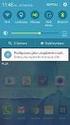 Zawartość pakietu MultiPhone Prestigio Akumulator Ładowarka podróżna Skrócona instrukcja obsługi Widok telefonu Aparat przedni Słuchawki Kabel USB Kolorowe tylne obudowy Słuchawka Gniazdo słuchawek Aparat
Zawartość pakietu MultiPhone Prestigio Akumulator Ładowarka podróżna Skrócona instrukcja obsługi Widok telefonu Aparat przedni Słuchawki Kabel USB Kolorowe tylne obudowy Słuchawka Gniazdo słuchawek Aparat
CN-GP50N. Instrukcja Obsługi. Przeglądarka obrazów Telefon (Zestaw Głośnomówiący) Polski. Przenośny System Nawigacji
 Przenośny System Nawigacji CN-GP50N Instrukcja Obsługi Przeglądarka obrazów Telefon (Zestaw Głośnomówiący) Polski Przed eksploatacją niniejszego produktu proszę przeczytać Informacje o bezpieczeństwie
Przenośny System Nawigacji CN-GP50N Instrukcja Obsługi Przeglądarka obrazów Telefon (Zestaw Głośnomówiący) Polski Przed eksploatacją niniejszego produktu proszę przeczytać Informacje o bezpieczeństwie
Mikrofon stereofoniczny STM10
 Instrukcja obsługi Mikrofon stereofoniczny STM10 Spis treści Podstawy...3 Omówienie funkcji...3 Omówienie urządzenia...3 Montaż...4 Używanie mikrofonu...5 Nagrywanie dźwięku...5 Tworzenie nagrań wideo
Instrukcja obsługi Mikrofon stereofoniczny STM10 Spis treści Podstawy...3 Omówienie funkcji...3 Omówienie urządzenia...3 Montaż...4 Używanie mikrofonu...5 Nagrywanie dźwięku...5 Tworzenie nagrań wideo
1 GENEZA I HISTORIA SMARTFONA ZAPOZNANIE SIĘ ZE SMARTFONEM WYBÓR OPERATORA SIECI... 37
 SPIS TREŚCI 1 GENEZA I HISTORIA SMARTFONA... 11 2 ZAPOZNANIE SIĘ ZE SMARTFONEM... 17 2.1 RODZAJE SYSTEMÓW OPERACYJNYCH... 17 2.2 PODZIAŁ WIZUALNY SMARTFONÓW... 21 2.3 PODZIAŁ NA PARAMETRY... 22 3 WYBÓR
SPIS TREŚCI 1 GENEZA I HISTORIA SMARTFONA... 11 2 ZAPOZNANIE SIĘ ZE SMARTFONEM... 17 2.1 RODZAJE SYSTEMÓW OPERACYJNYCH... 17 2.2 PODZIAŁ WIZUALNY SMARTFONÓW... 21 2.3 PODZIAŁ NA PARAMETRY... 22 3 WYBÓR
Mini odtwarzacz mp3 i radio z Bluetooth Auvisio MPS-560.cube (ZX1501) INSTRUKCJA OBSŁUGI
 Mini odtwarzacz mp3 i radio z Bluetooth Auvisio MPS-560.cube (ZX1501) INSTRUKCJA OBSŁUGI Zawartość zestawu: mini stacja MP3 kabel USB (Mini-USB do USB) kabel ze złączem 3,5 mm instrukcja obsługi. Charakterystyka
Mini odtwarzacz mp3 i radio z Bluetooth Auvisio MPS-560.cube (ZX1501) INSTRUKCJA OBSŁUGI Zawartość zestawu: mini stacja MP3 kabel USB (Mini-USB do USB) kabel ze złączem 3,5 mm instrukcja obsługi. Charakterystyka
Minimalna wspierana wersja systemu Android to 2.3.3 zalecana 4.0. Ta dokumentacja została wykonana na telefonie HUAWEI ASCEND P7 z Android 4.
 Dokumentacja dla Scandroid. Minimalna wspierana wersja systemu Android to 2.3.3 zalecana 4.0. Ta dokumentacja została wykonana na telefonie HUAWEI ASCEND P7 z Android 4. Scandroid to aplikacja przeznaczona
Dokumentacja dla Scandroid. Minimalna wspierana wersja systemu Android to 2.3.3 zalecana 4.0. Ta dokumentacja została wykonana na telefonie HUAWEI ASCEND P7 z Android 4. Scandroid to aplikacja przeznaczona
Przewodnik Google Cloud Print
 Przewodnik Google Cloud Print Wersja 0 POL Definicje oznaczeń W tym podręczniku użytkownika zastosowano następującą ikonę: Informacje dotyczą tego, jak należy reagować w danej sytuacji, lub zawierają wskazówki
Przewodnik Google Cloud Print Wersja 0 POL Definicje oznaczeń W tym podręczniku użytkownika zastosowano następującą ikonę: Informacje dotyczą tego, jak należy reagować w danej sytuacji, lub zawierają wskazówki
Mikrokamera ukryta w zegarku budziku T5000. Instrukcja obsługi
 Mikrokamera ukryta w zegarku budziku T5000 Instrukcja obsługi Środki ostrożności podczas użytkowania W celu bezpiecznego korzystania z urządzenia przed jego użyciem uważnie przeczytaj instrukcję obsługi.
Mikrokamera ukryta w zegarku budziku T5000 Instrukcja obsługi Środki ostrożności podczas użytkowania W celu bezpiecznego korzystania z urządzenia przed jego użyciem uważnie przeczytaj instrukcję obsługi.
Instrukcja. BT400 G5 Bluetooth Headset - instrukcja 1
 5 Instrukcja BT400 G5 Bluetooth Headset - instrukcja 1 Wprowadzenie: Słuchawka BT400 G5 składa się z następujących części: 1. Przycisk Rozmowa/Transfer: Przycisk posiada 2 funkcje: Rozmowa odbieranie i
5 Instrukcja BT400 G5 Bluetooth Headset - instrukcja 1 Wprowadzenie: Słuchawka BT400 G5 składa się z następujących części: 1. Przycisk Rozmowa/Transfer: Przycisk posiada 2 funkcje: Rozmowa odbieranie i
N150 Router WiFi (N150R)
 Easy, Reliable & Secure Podręcznik instalacji N150 Router WiFi (N150R) Znaki towarowe Nazwy marek i produktów są znakami towarowymi lub zastrzeżonymi znakami towarowymi należącymi do ich prawnych właścicieli.
Easy, Reliable & Secure Podręcznik instalacji N150 Router WiFi (N150R) Znaki towarowe Nazwy marek i produktów są znakami towarowymi lub zastrzeżonymi znakami towarowymi należącymi do ich prawnych właścicieli.
Telefon głośnomówiący HP UC Speaker Phone. Instrukcja obsługi
 Telefon głośnomówiący HP UC Speaker Phone Instrukcja obsługi Copyright 2014, 2015 Hewlett-Packard Development Company, L.P. Bluetooth jest znakiem towarowym należącym do właściciela i używanym przez firmę
Telefon głośnomówiący HP UC Speaker Phone Instrukcja obsługi Copyright 2014, 2015 Hewlett-Packard Development Company, L.P. Bluetooth jest znakiem towarowym należącym do właściciela i używanym przez firmę
Wstęp. Takie rozwiązanie wykorzystuje jedynie transfer danych więc ewentualne opłaty mogą być generowane tylko z tego tytułu.
 Wstęp Posiadając dostęp do Internetu możliwe jest komunikowanie się z innymi za pośrednictwem wielu różnych aplikacji, które posiadają więcej możliwości od powszechnych wiadomości SMS. Warunkiem jest tylko
Wstęp Posiadając dostęp do Internetu możliwe jest komunikowanie się z innymi za pośrednictwem wielu różnych aplikacji, które posiadają więcej możliwości od powszechnych wiadomości SMS. Warunkiem jest tylko
(v lub nowsza)
 Instrukcja użytkownika Efento Inspector (v. 3.7.1. lub nowsza) Wersja 1.2 Spis treści: 1. Wprowadzenie 3 1.1. Instalacja aplikacji 3 1.2. Obsługiwane rejestratory 3 1.3. Przygotowanie do pracy 3 1.4. Konfiguracja
Instrukcja użytkownika Efento Inspector (v. 3.7.1. lub nowsza) Wersja 1.2 Spis treści: 1. Wprowadzenie 3 1.1. Instalacja aplikacji 3 1.2. Obsługiwane rejestratory 3 1.3. Przygotowanie do pracy 3 1.4. Konfiguracja
Telefon dla seniora FAS-18100M
 Telefon dla seniora FAS-18100M www.facebook.com/denverelectronics Instrukcja obsługi Polski POL-1 Rozpoczęcie użytkowania Wkładanie/wyjmowanie baterii Wkładanie baterii 1. Otworzyć pokrywę baterii 2. Włożyć
Telefon dla seniora FAS-18100M www.facebook.com/denverelectronics Instrukcja obsługi Polski POL-1 Rozpoczęcie użytkowania Wkładanie/wyjmowanie baterii Wkładanie baterii 1. Otworzyć pokrywę baterii 2. Włożyć
System operacyjny Android wersja 4.2.2 Język polski
 ENDEAVOUR 800QC Skrócona instrukcja obsługi tabletu System operacyjny Android wersja 4.2.2 Język polski Dziękujemy wybranie produktu firmy Blaupunkt. Dokonali Państwo dobrego wyboru. Oczywiście będziemy
ENDEAVOUR 800QC Skrócona instrukcja obsługi tabletu System operacyjny Android wersja 4.2.2 Język polski Dziękujemy wybranie produktu firmy Blaupunkt. Dokonali Państwo dobrego wyboru. Oczywiście będziemy
Instrukcja obsługi ZGPAX S8
 Instrukcja obsługi ZGPAX S8 BEZPIECZEŃSTWO: Przed rozpoczęciem użytkowania przeczytaj uważnie całą instrukcję obsługi. Zaleca się używać tylko oryginalnej akcesoriów, które znajdują się w otrzymanym zestawie
Instrukcja obsługi ZGPAX S8 BEZPIECZEŃSTWO: Przed rozpoczęciem użytkowania przeczytaj uważnie całą instrukcję obsługi. Zaleca się używać tylko oryginalnej akcesoriów, które znajdują się w otrzymanym zestawie
instrukcja obsługi programu Neofon
 instrukcja obsługi programu Neofon spis treści 1. Pierwsze uruchomienie...2 2. Główne okno aplikacji...3 3. Panel dolny...4 4. Klawiatura numeryczna...5 5. Regulacja głośności...6 6. Książka adresowa...7
instrukcja obsługi programu Neofon spis treści 1. Pierwsze uruchomienie...2 2. Główne okno aplikacji...3 3. Panel dolny...4 4. Klawiatura numeryczna...5 5. Regulacja głośności...6 6. Książka adresowa...7
Instrukcja obsługi Lenovo A588T
 Instrukcja obsługi Lenovo A588T Korzystanie z instrukcji obsługi Dziękujemy za zakup mobilnego urządzenia firmy Lenovo. Zastosowanie w nim wyjątkowych technologii opracowanych przez firmę Lenovo oraz przestrzeganie
Instrukcja obsługi Lenovo A588T Korzystanie z instrukcji obsługi Dziękujemy za zakup mobilnego urządzenia firmy Lenovo. Zastosowanie w nim wyjątkowych technologii opracowanych przez firmę Lenovo oraz przestrzeganie
ROZDZIAŁ 1. PRZEGLĄD BRAMOFONU SAFE...
 Spis treści INSTRUKCJA OBSŁUGI SPIS TREŚCI ROZDZIAŁ 1. PRZEGLĄD BRAMOFONU SAFE... 2 1.3. WYMAGANIA SYSTEMU... 2 ROZDZIAŁ 2. APLIKACJA I URZĄDZENIE.... 4 2.1. DODAWANIE BRAMOFONU DO APLIKACJI... 4 2.2.
Spis treści INSTRUKCJA OBSŁUGI SPIS TREŚCI ROZDZIAŁ 1. PRZEGLĄD BRAMOFONU SAFE... 2 1.3. WYMAGANIA SYSTEMU... 2 ROZDZIAŁ 2. APLIKACJA I URZĄDZENIE.... 4 2.1. DODAWANIE BRAMOFONU DO APLIKACJI... 4 2.2.
Skrócona instrukcja obsługi
 Zarejestruj produkt i uzyskaj pomoc na stronie www.philips.com/welcome SE350 Skrócona instrukcja obsługi 1 Podłącz 2 Zainstaluj 3 Korzystaj Zawartość opakowania Słuchawka Stacja bazowa LUB Tylna klapka
Zarejestruj produkt i uzyskaj pomoc na stronie www.philips.com/welcome SE350 Skrócona instrukcja obsługi 1 Podłącz 2 Zainstaluj 3 Korzystaj Zawartość opakowania Słuchawka Stacja bazowa LUB Tylna klapka
NAZWA PRODUKTU: SMARTWATCH V8 ZEGAREK TELEFON SIM microsd PL T267
 NAZWA PRODUKTU: SMARTWATCH V8 ZEGAREK TELEFON SIM microsd PL T267 Podstawowe informacje Zegarek powinien ładować się co najmniej 2 godziny przed użyciem Kod bezpieczeństwa - kod oryginalny to 1122. Ten
NAZWA PRODUKTU: SMARTWATCH V8 ZEGAREK TELEFON SIM microsd PL T267 Podstawowe informacje Zegarek powinien ładować się co najmniej 2 godziny przed użyciem Kod bezpieczeństwa - kod oryginalny to 1122. Ten
Rozdział 1. Przegląd bramofonu SAFE
 Spis treści INSTRUKCJA OBSŁUGI SPIS TREŚCI ROZDZIAŁ 1. PRZEGLĄD BRAMOFONU SAFE... 2 1.1 OPIS... 2 1.2. FUNKCJE... 2 1.3. WYMAGANIA SYSTEMOWE... 2 1.4. ROZPOCZĘCIE UŻYTKOWANIA... 3 ROZDZIAŁ2. DZIAŁANIE
Spis treści INSTRUKCJA OBSŁUGI SPIS TREŚCI ROZDZIAŁ 1. PRZEGLĄD BRAMOFONU SAFE... 2 1.1 OPIS... 2 1.2. FUNKCJE... 2 1.3. WYMAGANIA SYSTEMOWE... 2 1.4. ROZPOCZĘCIE UŻYTKOWANIA... 3 ROZDZIAŁ2. DZIAŁANIE
Zegarek może wysyłać wiadomości SMS oraz przesyłać dane. Ich koszt jest zależny od operatora karty SIM zainstalowanej w zegarku.
 Zegarek może wysyłać wiadomości SMS oraz przesyłać dane. Ich koszt jest zależny od operatora karty SIM zainstalowanej w zegarku. Do właściwego działania zegarka z lokalizacją niezbędne są: zasięg sieci
Zegarek może wysyłać wiadomości SMS oraz przesyłać dane. Ich koszt jest zależny od operatora karty SIM zainstalowanej w zegarku. Do właściwego działania zegarka z lokalizacją niezbędne są: zasięg sieci
Motorola Phone Tools. Krótkie wprowadzenie
 Motorola Phone Tools Krótkie wprowadzenie Spis treści Minimalne wymagania... 2 Przed instalacją Motorola Phone Tools... 3 Instalowanie Motorola Phone Tools... 4 Instalacja i konfiguracja urządzenia przenośnego...
Motorola Phone Tools Krótkie wprowadzenie Spis treści Minimalne wymagania... 2 Przed instalacją Motorola Phone Tools... 3 Instalowanie Motorola Phone Tools... 4 Instalacja i konfiguracja urządzenia przenośnego...
Skrócona instrukcja obsługi
 Odtwarzacz audio Philips GoGear PL SA1MXX02B SA1MXX02K SA1MXX02KN SA1MXX02W SA1MXX04B SA1MXX04K SA1MXX04KN SA1MXX04P SA1MXX04W SA1MXX04WS SA1MXX08K Skrócona instrukcja obsługi Czynności wstępne Opis głównego
Odtwarzacz audio Philips GoGear PL SA1MXX02B SA1MXX02K SA1MXX02KN SA1MXX02W SA1MXX04B SA1MXX04K SA1MXX04KN SA1MXX04P SA1MXX04W SA1MXX04WS SA1MXX08K Skrócona instrukcja obsługi Czynności wstępne Opis głównego
CYFROWY DYKTAFON 8GB AUVISIO
 CYFROWY DYKTAFON 8GB AUVISIO Szanowny Kliencie, dziękujemy za zakup cyfrowego dyktafonu. Prosimy o przeczytanie instrukcji i przestrzeganie podanych wskazówek i porad, aby mogli Państwo optymalnie korzystać
CYFROWY DYKTAFON 8GB AUVISIO Szanowny Kliencie, dziękujemy za zakup cyfrowego dyktafonu. Prosimy o przeczytanie instrukcji i przestrzeganie podanych wskazówek i porad, aby mogli Państwo optymalnie korzystać
BoomP!ll. Głośnik z funkcją Bluetooth. Instrukcja obsługi 33033
 BoomP!ll Głośnik z funkcją Bluetooth Instrukcja obsługi 33033 Dziękujemy za zakupienie głośnika 33033 BoomP!II z funkcją Bluetooth firmy Ednet. Przed pierwszym użyciem należy zapoznać się z instrukcjami
BoomP!ll Głośnik z funkcją Bluetooth Instrukcja obsługi 33033 Dziękujemy za zakupienie głośnika 33033 BoomP!II z funkcją Bluetooth firmy Ednet. Przed pierwszym użyciem należy zapoznać się z instrukcjami
Skrócona instrukcja obsługi SE888
 Skrócona instrukcja obsługi SE888 Zawartość opakowania Słuchawka * Stacja bazowa Ładowarka * Zasilacz * Przewód telefoniczny ** Skrócona Płyta CD- instrukcja obsługi ROM Gwarancja Uwaga * W pakietach zawierających
Skrócona instrukcja obsługi SE888 Zawartość opakowania Słuchawka * Stacja bazowa Ładowarka * Zasilacz * Przewód telefoniczny ** Skrócona Płyta CD- instrukcja obsługi ROM Gwarancja Uwaga * W pakietach zawierających
Internetowy serwis Era mail Aplikacja sieci Web
 Internetowy serwis Era mail Aplikacja sieci Web (www.login.eramail.pl) INSTRUKCJA OBSŁUGI Spis treści Internetowy serwis Era mail dostępny przez komputer z podłączeniem do Internetu (aplikacja sieci Web)
Internetowy serwis Era mail Aplikacja sieci Web (www.login.eramail.pl) INSTRUKCJA OBSŁUGI Spis treści Internetowy serwis Era mail dostępny przez komputer z podłączeniem do Internetu (aplikacja sieci Web)
Instrukcja obsługi No.1 D5
 Instrukcja obsługi No.1 D5 BEZPIECZEŃSTWO: Przed rozpoczęciem użytkowania przeczytaj uważnie całą instrukcję obsługi. Zaleca się używać tylko oryginalnej baterii i akcesoriów, które znajdują się w otrzymanym
Instrukcja obsługi No.1 D5 BEZPIECZEŃSTWO: Przed rozpoczęciem użytkowania przeczytaj uważnie całą instrukcję obsługi. Zaleca się używać tylko oryginalnej baterii i akcesoriów, które znajdują się w otrzymanym
Memeo Instant Backup Podręcznik Szybkiego Startu
 Wprowadzenie Memeo Instant Backup pozwala w łatwy sposób chronić dane przed zagrożeniami cyfrowego świata. Aplikacja regularnie i automatycznie tworzy kopie zapasowe ważnych plików znajdujących się na
Wprowadzenie Memeo Instant Backup pozwala w łatwy sposób chronić dane przed zagrożeniami cyfrowego świata. Aplikacja regularnie i automatycznie tworzy kopie zapasowe ważnych plików znajdujących się na
Odtwarzacz kasetowy/konwersja mp3
 Odtwarzacz kasetowy/konwersja mp3 Szanowny Kliencie, dziękujemy za zakup odtwarzacza kasetowego. Prosimy o przeczytanie instrukcji i przestrzeganie podanych wskazówek i porad, aby mogli Państwo optymalnie
Odtwarzacz kasetowy/konwersja mp3 Szanowny Kliencie, dziękujemy za zakup odtwarzacza kasetowego. Prosimy o przeczytanie instrukcji i przestrzeganie podanych wskazówek i porad, aby mogli Państwo optymalnie
Zawartość zestawu DPF-151 Przewód USB Podręcznik użytkownika CD-ROM z oprogramowaniem do kompresji zdjęć
 Z uwagi na bezpieczeństwo: Niniejszy podręcznik należy przeczytać, aby zapewnić właściwe użytkowanie produktu i uniknąć niebezpieczeństwa lub szkód materialnych. Odtwarzacza należy używać we właściwy sposób,
Z uwagi na bezpieczeństwo: Niniejszy podręcznik należy przeczytać, aby zapewnić właściwe użytkowanie produktu i uniknąć niebezpieczeństwa lub szkód materialnych. Odtwarzacza należy używać we właściwy sposób,
Instrukcja obsługi www.facebook.com/denverelectronics
 Instrukcja obsługi www.facebook.com/denverelectronics Wygląd i opis funkcji 1. 6. 11. 16. Klawisz menu Wyjściowe złącze sygnału TV Soczewki Głośnik 2. 7. 12. 17. Klawisz w górę. 3 Klawisz w dół 4. Klawisz
Instrukcja obsługi www.facebook.com/denverelectronics Wygląd i opis funkcji 1. 6. 11. 16. Klawisz menu Wyjściowe złącze sygnału TV Soczewki Głośnik 2. 7. 12. 17. Klawisz w górę. 3 Klawisz w dół 4. Klawisz
Full HD CAR DVR PY0014
 Full HD CAR DVR PY0014 Owner s manual EN Wstęp Przed użyciem Dziękujemy za zakup naszego rejestratora samochodowego. Przed rozpoczęciem korzystania z urządzenia, prosimy o dokładne zapoznanie się z instrukcją
Full HD CAR DVR PY0014 Owner s manual EN Wstęp Przed użyciem Dziękujemy za zakup naszego rejestratora samochodowego. Przed rozpoczęciem korzystania z urządzenia, prosimy o dokładne zapoznanie się z instrukcją
Poczta elektroniczna na urządzeniu mobilnym - Outlook
 Poczta elektroniczna na urządzeniu mobilnym - Outlook Wstęp Wstęp Na urządzeniach mobilnych można używać klientów pocztowych podobnie jak w przypadku komputerów Dzięki nim nie musimy wchodzić na stronę
Poczta elektroniczna na urządzeniu mobilnym - Outlook Wstęp Wstęp Na urządzeniach mobilnych można używać klientów pocztowych podobnie jak w przypadku komputerów Dzięki nim nie musimy wchodzić na stronę
Mini kamera Full HD (AC-1080.ir)
 Mini kamera Full HD (AC-1080.ir) Szanowny Kliencie, dziękujemy za zakup mini kamery Full HD. Mała i lekka kamera nagrywa filmy w jakości Full HD nawet w ciemności, dzięki wbudowanym diodom podczerwieni.
Mini kamera Full HD (AC-1080.ir) Szanowny Kliencie, dziękujemy za zakup mini kamery Full HD. Mała i lekka kamera nagrywa filmy w jakości Full HD nawet w ciemności, dzięki wbudowanym diodom podczerwieni.
Wideoboroskop AX-B250
 Wideoboroskop AX-B250 Instrukcja obsługi Przed włączeniem urządzenia proszę przeczytać instrukcję. Instrukcja zawiera ważne informacje dotyczące bezpieczeństwa. Spis treści 1. Uwagi dotyczące bezpieczeństwa...
Wideoboroskop AX-B250 Instrukcja obsługi Przed włączeniem urządzenia proszę przeczytać instrukcję. Instrukcja zawiera ważne informacje dotyczące bezpieczeństwa. Spis treści 1. Uwagi dotyczące bezpieczeństwa...
Telefon dla seniora FAS-24100M
 Telefon dla seniora FAS-24100M www.facebook.com/denverelectronics 1 4 7 8 3 5 2 6 9 Instrukcja obsługi Polski POL-1 ę ż ł ł 1. ć ę 2. ł ż ć ę ł ż ć ł ć łą eniowych w telefonie. POL-2 3. ąć ę ć ę ż ł ł
Telefon dla seniora FAS-24100M www.facebook.com/denverelectronics 1 4 7 8 3 5 2 6 9 Instrukcja obsługi Polski POL-1 ę ż ł ł 1. ć ę 2. ł ż ć ę ł ż ć ł ć łą eniowych w telefonie. POL-2 3. ąć ę ć ę ż ł ł
Karty zewnętrzne Instrukcja obsługi
 Karty zewnętrzne Instrukcja obsługi Copyright 2008 Hewlett-Packard Development Company, L.P. Logo SD jest znakiem towarowym należącym do jego właściciela. Java jest zarejestrowanym w Stanach Zjednoczonych
Karty zewnętrzne Instrukcja obsługi Copyright 2008 Hewlett-Packard Development Company, L.P. Logo SD jest znakiem towarowym należącym do jego właściciela. Java jest zarejestrowanym w Stanach Zjednoczonych
CTKMINI. Instrukcja obsługi
 CTKMINI Instrukcja obsługi 1 Ogólne informacje 1.1 Wprowadzenie Dziękujemy za zakup telefonu CTKMINI. Dla Paostwa bezpiecznego i efektywnego korzystania z telefonu, zaleca się przeczytad poniższą instrukcje
CTKMINI Instrukcja obsługi 1 Ogólne informacje 1.1 Wprowadzenie Dziękujemy za zakup telefonu CTKMINI. Dla Paostwa bezpiecznego i efektywnego korzystania z telefonu, zaleca się przeczytad poniższą instrukcje
Program GroupWise WebAccess interfejs podstawowy
 Program GroupWise WebAccess interfejs podstawowy 21 listopada 2011 Novell Skrócona instrukcja obsługi Po zainstalowaniu przez administratora systemu oprogramowania GroupWise 2012 WebAccess można korzystać
Program GroupWise WebAccess interfejs podstawowy 21 listopada 2011 Novell Skrócona instrukcja obsługi Po zainstalowaniu przez administratora systemu oprogramowania GroupWise 2012 WebAccess można korzystać
GroupWise WebAccess Basic Interface
 GroupWise WebAccess Basic Interface szybki start 8 Novell GroupWise WebAccess Basic Interface SZYBKI START www.novell.com Korzystanie z programu GroupWise WebAccess Basic Interface Po zainstalowaniu przez
GroupWise WebAccess Basic Interface szybki start 8 Novell GroupWise WebAccess Basic Interface SZYBKI START www.novell.com Korzystanie z programu GroupWise WebAccess Basic Interface Po zainstalowaniu przez
programu Neofon instrukcja obsługi Spis treści
 instrukcja obsługi programu Neofon Spis treści... 2 Główne okno aplikacji... 3 Panel dolny... 4 Klawiatura numeryczna... 5 Regulacja głośności... 6 Książka adresowa... 7 Okno dodawania/edycji kontaktu...
instrukcja obsługi programu Neofon Spis treści... 2 Główne okno aplikacji... 3 Panel dolny... 4 Klawiatura numeryczna... 5 Regulacja głośności... 6 Książka adresowa... 7 Okno dodawania/edycji kontaktu...
Calisto Telefon konferencyjny USB. Instrukcja użytkowania
 Calisto 7200 Telefon konferencyjny USB Instrukcja użytkowania Spis treści Przegląd 3 Ustanawianie połączenia z komputerem 4 Codzienne użytkowanie 5 Zasilanie 5 Głośność 5 Wyłączanie i włączanie mikrofonu
Calisto 7200 Telefon konferencyjny USB Instrukcja użytkowania Spis treści Przegląd 3 Ustanawianie połączenia z komputerem 4 Codzienne użytkowanie 5 Zasilanie 5 Głośność 5 Wyłączanie i włączanie mikrofonu
KARTA KATALOGOWA HP500
 KARTA KATALOGOWA HP500 I. ZASTOSOWANIE Lokalizacja i ochrona osób Lokalizacja zwierząt Lokalizacja pojazdów II. ZAWARTOŚĆ PUDEŁKA Urządzenie wraz z akumulatorem Przewód USB Zasilacz podróżny (ładowarka)
KARTA KATALOGOWA HP500 I. ZASTOSOWANIE Lokalizacja i ochrona osób Lokalizacja zwierząt Lokalizacja pojazdów II. ZAWARTOŚĆ PUDEŁKA Urządzenie wraz z akumulatorem Przewód USB Zasilacz podróżny (ładowarka)
Instrukcja NAWIGACJA MEDIATEC 7 CALI
 Instrukcja NAWIGACJA MEDIATEC 7 CALI KOD PRODUKTU T107/ T108 Przed pierwszym użyciem naładuj całkowicie GPS. Zmiana języka na polski ( jeśli nie jest ustawiony fabrycznie ) W urządzeniu Na ekranie głównym
Instrukcja NAWIGACJA MEDIATEC 7 CALI KOD PRODUKTU T107/ T108 Przed pierwszym użyciem naładuj całkowicie GPS. Zmiana języka na polski ( jeśli nie jest ustawiony fabrycznie ) W urządzeniu Na ekranie głównym
Instrukcja instalacji i konfiguracji Karty EDGE/GPRS SonyEricsson GC85
 Instrukcja instalacji i konfiguracji Karty EDGE/GPRS SonyEricsson GC85 SPIS TREŚCI SPIS TREŚCI...2 WSTĘP...2 INSTRUKCJA INSTALACJI I KONFIGURACJI...3 SCHEMAT INSTALACJI KARTY SIM W SE GC85...3 INSTALACJA
Instrukcja instalacji i konfiguracji Karty EDGE/GPRS SonyEricsson GC85 SPIS TREŚCI SPIS TREŚCI...2 WSTĘP...2 INSTRUKCJA INSTALACJI I KONFIGURACJI...3 SCHEMAT INSTALACJI KARTY SIM W SE GC85...3 INSTALACJA
Jabra. Speak 510. Instrukcja Obsługi
 Jabra Speak 510 Instrukcja Obsługi 2015 GN Audio A/S. Wszelkie prawa zastrzeżone. Jabra jest zarejestrowanym znakiem towarowym firmy GN Audio A/S. Wszystkie pozostałe znaki towarowe użyte w niniejszym
Jabra Speak 510 Instrukcja Obsługi 2015 GN Audio A/S. Wszelkie prawa zastrzeżone. Jabra jest zarejestrowanym znakiem towarowym firmy GN Audio A/S. Wszystkie pozostałe znaki towarowe użyte w niniejszym
Instrukcja obsługi MANTA TEL2202
 Instrukcja obsługi MANTA TEL2202 - 1 - Opis elementów 1. Lampa LED 2. Port USB 3. Lewy przycisk ekranowy: 1)W trybie czuwania, naciśnij ten przycisk, aby wejść do menu głównego. 2)W trybie blokady telefonu,
Instrukcja obsługi MANTA TEL2202 - 1 - Opis elementów 1. Lampa LED 2. Port USB 3. Lewy przycisk ekranowy: 1)W trybie czuwania, naciśnij ten przycisk, aby wejść do menu głównego. 2)W trybie blokady telefonu,
WIĘCEJ NIŻ TELEFON! CZĘŚĆ PIERWSZA - WPROWADZENIE
 WIĘCEJ NIŻ TELEFON! CZĘŚĆ PIERWSZA - WPROWADZENIE SYSTEMY OPERACYJNE 4,1% 1% 0,2% Android 13,4% ios Windows Phone 81,3% BlackBerry OS Inne ERA G1 - POCZĄTEK WERSJE 1.0 Apple Pie 1.1 Banana Bread Cupcake
WIĘCEJ NIŻ TELEFON! CZĘŚĆ PIERWSZA - WPROWADZENIE SYSTEMY OPERACYJNE 4,1% 1% 0,2% Android 13,4% ios Windows Phone 81,3% BlackBerry OS Inne ERA G1 - POCZĄTEK WERSJE 1.0 Apple Pie 1.1 Banana Bread Cupcake
NETBOOK 7'' INSTRUKCJA OBSŁUGI
 NETBOOK 7'' INSTRUKCJA OBSŁUGI ZAWARTOSĆ OPAKOWANIA 1. ZAWARTOŚĆ OPAKOWANIA: NETBOOK ŁADOWARKA SIECIOWA * INSTRUKCJA OBSŁUGI * W zestawie znajduje się ładowarka sieciowa z polską wtyczką lub odpowiednią
NETBOOK 7'' INSTRUKCJA OBSŁUGI ZAWARTOSĆ OPAKOWANIA 1. ZAWARTOŚĆ OPAKOWANIA: NETBOOK ŁADOWARKA SIECIOWA * INSTRUKCJA OBSŁUGI * W zestawie znajduje się ładowarka sieciowa z polską wtyczką lub odpowiednią
Przewodnik Google Cloud Print
 Przewodnik Google Cloud Print Wersja A POL Definicje oznaczeń W tym podręczniku użytkownika zastosowano następujący styl uwag: Uwagi informują o tym, jak należy reagować w danej sytuacji, lub zawierają
Przewodnik Google Cloud Print Wersja A POL Definicje oznaczeń W tym podręczniku użytkownika zastosowano następujący styl uwag: Uwagi informują o tym, jak należy reagować w danej sytuacji, lub zawierają
Zegarek należy ładować co najmniej 2 godziny przed pierwszym użyciem.
 Instrukcja obsługi 1. Ostrzeżenie Zegarek należy ładować co najmniej 2 godziny przed pierwszym użyciem. Kod bezpieczeństwa Domyślny kod to 1122. Ten kod uniemożliwia innym osobom korzystanie z zegarka
Instrukcja obsługi 1. Ostrzeżenie Zegarek należy ładować co najmniej 2 godziny przed pierwszym użyciem. Kod bezpieczeństwa Domyślny kod to 1122. Ten kod uniemożliwia innym osobom korzystanie z zegarka
Uzupełnienie AvMap Geosat 5 BLU / Geosat 5 GT Przenośne urządzenie do nawigacji satelitarnej. Spis treści
 Uzupełnienie AvMap Geosat 5 BLU / Geosat 5 GT Przenośne urządzenie do nawigacji satelitarnej Spis treści I. Uzupełnienie danych technicznych Geosat 5 BLU I.I Dane techniczne I.II Zawartość opakowania I.III
Uzupełnienie AvMap Geosat 5 BLU / Geosat 5 GT Przenośne urządzenie do nawigacji satelitarnej Spis treści I. Uzupełnienie danych technicznych Geosat 5 BLU I.I Dane techniczne I.II Zawartość opakowania I.III
PODŁĄCZENIE I KONFIGURACJA APARATU SIEMENS GIGASET A510IP (v.42.207)
 Strona 1 PODŁĄCZENIE I KONFIGURACJA APARATU SIEMENS GIGASET A510IP (v.42.207) 1. Opis produktu: Gigaset A-510 IP telefon bezprzewodowy Dect z systemem głośnomówiącym i identyfikacją System głośnomówiący
Strona 1 PODŁĄCZENIE I KONFIGURACJA APARATU SIEMENS GIGASET A510IP (v.42.207) 1. Opis produktu: Gigaset A-510 IP telefon bezprzewodowy Dect z systemem głośnomówiącym i identyfikacją System głośnomówiący
Skrócona instrukcja obsługi
 Skrócona instrukcja obsługi 1. Przyciski i funkcje 1. Przedni aparat 2. Przycisk zwiększania głośności (+) 3. Przycisk zmniejszania głośności ( ) 4. Tylny aparat 5. Gniazdo słuchawek 6. Gniazdo karty SIM
Skrócona instrukcja obsługi 1. Przyciski i funkcje 1. Przedni aparat 2. Przycisk zwiększania głośności (+) 3. Przycisk zmniejszania głośności ( ) 4. Tylny aparat 5. Gniazdo słuchawek 6. Gniazdo karty SIM
